Käyttöohjeet löytyvät asennus-cd:ltä (ohje.htm) sekä web-osoitteesta / Ohjeet asentuvat käynnistä-valikkoon omaksi kohdakseen.
|
|
|
- Ilmari Halonen
- 8 vuotta sitten
- Katselukertoja:
Transkriptio
1 Klara.biz 4 Uudis- ja korjausrakentaminen Asennusohje Ohjeet: 1. Asennusohje 2. Lyhyt käyttöohje 3. Laaja käyttöohje (CD-levyllä) 4. Tiedonsiirto muiden ohjelmien välillä (CD-levyllä) 5. Laskentaohje (CD-levyllä). Klara.biz tuotteet ja versiot: Klara.biz 1 (2002) Klara.biz 2 (2003) Klara.biz 3 Kustannuslaskentaohjelma (2004) Klara.biz 3 Uudis- ja korjausrakentaminen (20) Klara.biz 4 Uudisrakentaminen (20) Klara.biz 4 Uudis- ja korjausrakentaminen (20). Käyttöohjeet löytyvät asennus-cd:ltä (ohje.htm) sekä web-osoitteesta / Ohjeet asentuvat käynnistä-valikkoon omaksi kohdakseen. Järjestelmävaatimukset PC-laitteisto, vähintään Windows 98-käyttöjärjestelmä. 1 Asennusohje 1.1 Kaikki käyttäjät Klara.biz 4 Uudis- ja korjausrakentaminen (jatkossa käytetään termiä tämä ohjelma) asennetaan kiintolevyn Rakennustieto-hakemistossa olevaan Klara_korjaus_4 -hakemistoon. Mikäli Klara.biz -ohjelman aikaisempia versioita (Klara.biz 3 Uudis- ja korjausrakentaminen, Klara.biz 3 Kustannuslaskentaohjelma, Klara 2 ja/tai Klara 1) on asennettu kiintolevylle, tämä ohjelma asennetaan aikaisempien versioiden rinnalle. Ohjelman vanhempia versioita voidaan käyttää tämän ohjelman rinnalla. 1
2 1.2 Vanhat Klara.biz 3:n käyttäjät (Klara.biz 3 Uudis- ja korjaus rakentaminen sekä Klara.biz 3 Kustannuslaskentaohjelma) Klara.biz 3:lla (Klara.biz 3 Uudis- ja korjausrakentaminen sekä Klara.biz 3 Kustannuslaskentaohjelma) tehtyjä laskelmia voidaan avata tällä ohjelmalla. Klara.biz 3 Uudis- ja korjausrakentamisen rakennekirjaston omat rakenteet sekä omat materiaali- ja työhinnat voidaan siirtää osaksi tämän ohjelman kirjastoja. Klara.biz 3 Kustannuslaskentaohjelman rakennekirjaston omat rakenteet sekä omat materiaali- ja työhinnat voidaan siirtää osaksi tämän ohjelman kirjastoja. 1.3 Klara.biz -ohjelman vanhempien 2- ja 1-versioiden käyttäjät Klaran 2-versiolla tehtyjä laskelmia voi avata tällä ohjelmalla. Klaran 1-versiolla tehtyjä laskelmia ei voi avata tällä ohjelmalla, vaan ne tulee ensin siirtää ohjelman 3-versioon. 1.4 Ohjelman asennus työasemalle Laita asennus-cd CD-asemaan, asennustoiminto käynnistyy automaattisesti. Jos asennus ei jostain syystä käynnisty, klikkaa CD:llä olevaa asennus.ee -tiedostoa. Asennuksen suorittamiseksi tarvitset Klaran sarjanumeron. Sarjanumero (esim. KKL--) löytyy Klara-kotelon takakannesta. Jos ohjelman asennuksessa ilmenee ongelmia tai kysyttävää, voit ottaa yhteyttä Rakennustietoon/asiakastuki, p HUOM! Toimiakseen oikein, tätä ohjelmaa on käytettävä käyttöohjeiden mukaisesti ohjelman painikkeilla. Windows-käyttöjärjestelmän näppäin- ja valikkokomennoilla tämä ohjelma ei toimi kaikissa tilanteissa oikein. - Käynnistä Klara-ohjelma työpöydän Korjaus 4 -kuvakkeesta. - Avaa laskelmat ohjelman avaa laskelma -painikkeella. - Muokkaa laskelmaa ainoastaan Klaran näytöillä olevilla painikkeilla, ei Windows-valikkokomennoilla. - Tallenna laskelma aina tallenna laskelma -painikkeella. ÄLÄ tallenna laskelmia ylärivin valikon File > Save -komennolla. Silloin laskelmat eivät tallennu oikein ja ohjelman toiminta saattaa häiriintyä. - Lopeta Klaran käyttö aina alkusivun lopeta -painikkeesta. ÄLÄ sammuta Klaraa ylärivin valikon File > Eit -komennolla äläkä ikkunan oikean yläkulman rastista. Silloin Klaran ohjelmatiedostoihin sekä mahdollisesti tallennettuihin laskelmiin jää virheellistä tietoa, ja ohjelman toiminta saattaa häiriintyä. 2
3 2 Lyhyt käyttöohje Ohjelman uudet ominaisuudet: - Rakennekirjaston ja hinnastojen hinnat on päivitetty vuoden 20 tammikuun tasolle, ja niiden sisältöä on selkiytetty ja yhtenäistetty. - Laskelman kustannusrivi voidaan helposti vaihtaa toiseksi rakennekirjastosta (ks ). - Laskelman pohjaksi voidaan tuoda tekstimuotoinen määrätietoluettelo (ks ). - Rakennekirjastosta voidaan ottaa monta riviä laskelmaan samalla kerralla (ks ). - Materiaalihinnastosta on poistettu materiaaleja (ks ). 2.1 Ohjelman käynnistäminen Käynnistä ohjelma työpöydän Klara 4 Korjaus -kuvakkeesta. HUOM! Klaraa ei voi käyttää suoraan CD:ltä, vaan ohjelma on ensin asennettava kiintolevylle asennusohjelmalla (ks. 1. Asennusohje). 2.2 Laskelmien avaaminen ja 3-versioiden laskelmat Klaran 4 versiolla (Klara.biz 4 Uudis- ja korjausrakentaminen sekä Klara.biz 4 Uudisrakentaminen) sekä Klaran 3-versioilla (Klara.biz 3 Uudis- ja korjausrakentaminen sekä Klara.biz 4 Kustannuslaskentaohjelma) tehdyt laskelmat avataan avaa laskelma -painikkeella. 1. klikkaa avaa laskelma -painiketta 2. valitse 4- tai 3-version laskelmatiedosto. 4-version mallilaskelmat (uudis- ja korjausrakentaminen) avautuvat suoraan myös mallipohjat -sivulta version laskelmat Klaran vanhemmalla 2-versiolla tehdyt laskelmat on ennen avaamista siirrettävä tai kopioitava tiedostonhallinnan keinoin Klara_korjaus_4 -hakemistoon. 2-version laskelmat avataan avaa 2-vers. laskelma -painikkeella 1. klikkaa avaa 2-vers. laskelma -painiketta 2. valitse 2-version laskelmatiedosto 3. klikkaa ota tämä laskelma käyttöön -painiketta, jolloin laskelma avautuu 4. laskelma siirretään ohjelmaan klikkaamalla siirrä 4-versioon -painiketta. 3
4 Klaran 1-versiolla tallennetut laskelmat avataan ja tallennetaan ensin 2- versiolla Määrätietojen tuonti Klaran laskelmaan voi tuoda esim. Ecelillä tehdyn tekstimuotoisen määrätietoluettelon, jonka riveinä ovat kustannuserät ja sarakkeissa yhdellä sarkaimella erotettuina kustannuserän Talo 90 rakennusosatunnus, nimi, määrätieto ja määrätiedon yksikkö. Klikkaa alkusivun tuo määrätiedot -painiketta. Osoita määrätietotiedostoa (sarkaimin erotettu tekstitiedosto, tt). Mikäli määrätiedosto ei näy avausikkunassa, valitse tiedostotyypiksi All files (*.*). Laskelmaan tuotujen määrätietorivien tiedot voidaan vaihtaa rakennekirjaston riveiksi klikkaamalla rivin harmaata < -painiketta (ks ). Vaihtaminen tehdään rivin Talo 90 -rakennusosatunnisteen perusteella. Määrätietojen tuonnista tarkemmin ohjeessa 4 Tiedonsiirto muiden ohjelmien välillä. 2.3 Laskelman tallentaminen Tallenna laskelma ennen lopettamista tallenna laskelma - painikkeesta ja anna tallennettavalle tiedostolle nimi. - tallennuspaikkana kannattaa säilyttää Klara_korjaus_4 -hakemisto - tallennettavan tiedostonimen lopussa tulee olla.usr -lyhenne - tallennustyyppinä olevaa copy of current file -muotoa ei saa muuttaa. Klaralla luodut laskelmat tallentuvat kiintolevylle erillisiksi tiedostoiksi samaan hakemistoon, johon tämä ohjelma on CD:ltä asennettu. Tallennettaessa laskelmatiedostot kannattaa nimetä niin, että - ääkkösiä ei käytetä tiedostonimissä - laskelmatiedostot eivät sotkeudu Klaran ohjelmatiedostojen kanssa - projektien eri versiot pysyvät järjestyksessä, käytä esim: proj_kesa_v1, proj_kesa_v2, proj_kesa_v Ohjelman lopettaminen Ohjelman käyttö lopetetaan alkusivun lopeta -painikkeesta. Tallenna auki oleva laskelma ennen lopettamista, koska lopetettaessa avoin laskelmatiedosto tyhjennetään. 4
5 2.5 Yhden laskelman muokkaus Hanketiedot Laskelman hankekohtaisia tietoja voidaan muuttaa alkusivun hanketiedot -painikkeella. Hanketta kuvaavia tietoja ovat hankkeen nimi, päiväys, sisällön lyhyt kuvaus sekä pieni vinjettikuva. Kustannuslaskelmaan vaikuttavat lisäksi - hankkeen laajuus ja sen yksikkö - työkustannuksiin vaikuttavat koko- ja vaikeuskerroin sekä aluekerroin Laskelman muokkaus Klarassa käsitellään yhtä kustannuslaskelmaa kerrallaan, laskelmaan päästään laskelmaan -painikkeella. Laskelma koostuu kustannusriveistä, joiden sisältö voi olla: - hankinta ja palvelu (kertaluonteinen kustannus) - rakenteiden materiaalikustannus - rakenteiden työkustannus. Klaran kaikkien keltapohjaisten kenttien tietoja voi vapaasti muuttaa. Kustannusrivien määrätietoja voidaan muuttaa, määrätiedot ovat laskelmakohtaisia. Uusia kustannusrivejä voidaan ottaa laskelmaan rakennekirjastosta, johon päästään harmaalla rakennekirjasto -painikkeella. Uusia tyhjiä kustannusrivejä voidaan tehdä myös tee uusi rivi -painikkeella. Olemassa olevista riveistä voidaan monistaa uusia kustannusrivejä sinisellä m -painikkeella (monista). Rakennekirjaston sisältöä voi muuttaa (ks 2.8.1), ja sieltä voidaan kopioida kustannusrivejä laskelmaan ota -painikkeella. Laskelmaan kopioidun kustannusrivin sisältöä voidaan vapaasti muokata. Kustannusrivejä voidaan poistaa laskelmasta pienellä punaisella X -painikkeella. Kustannusrivi voidaan vaihtaa rakennekirjastosta toiseen kustannusriviin pienellä harmaalla < -painikkeella. Vaihdettaessa rivillä oleva määrätieto säilyy ja rivin järjestysnumeron perään lisätään vaihtamisen merkiksi << -merkintä. Laskelman kustannuserät voidaan järjestää numerojärjestykseen lajittele -painikkeella antamalla riveille järjestysnumero käsin, tai Talo90 -tunnuksen mukaisesti. Laskelman kaikki rivit voidaan numeroida kokonaan uudelleen numeroi -painikkeella. 5
6 2.5.3 Yksi kustannuserä Yhden kustannurivin sisältöä voidaan tarkastella ja muokata yksityiskohtaisemmin sinisellä nuoli -painikkeella >. Kustannusrivin yksityiskohtaiset tiedot ovat - materiaalin määrä sekä yksikkö - materiaalit, materiaalin yksikköhinnat ja materiaalin menekit - työntekijätiedot ja työmenekit - hankinnat ja palvelut (kertaluonteiset kustannukset). Tiedot ovat laskelmakohtaisia ja niitä voidaan vapaasti muuttaa. Kustannusrivillä on myös vapaa selitekenttä sekä paikka vinjettikuvalle. 2.6 Urakkaluettelo ja urakkaseuranta Laskelman kustannusrivit voidaan jakaa urakoihin urakkaluetteloon -painikkeesta. - merkitse urakan nimi (esim. A, B, C) urakkajako -sarakkeeseen - klikkaa lajittele ja laske uudelleen -painiketta, jolloin kustannuslaskelman rivit lajitellaan ja lasketaan yhteen urakoittain - merkitse toteutuma -sarakkeeseen toteutuneiden urakoiden kokonaissummat - urakkajaon jälkeen voit myös numeroida laskelmarivit urakoiden mukaiseen järjestykseen numeroi -painikkeella. 2.7 Laskelman tulostaminen Klaran kustannuslaskelma tulostetaan tulosta -painikkeella 1. tiiviissä muodossa (vain päärivit) 2. tiiviissä muodossa (vain päärivit) selitteineen 3. tiiviissä muodossa (vain päärivit) selitteineen ilman hintoja 4. laajassa muodossa (kustannusrivien yksityiskohdat näkyvissä) 5. laajassa muodossa (kustannusrivien yksityiskohdat näkyvissä) ilman hintoja. Kustannuslaskelmasta voi tulostaa myös laskelman 6. materiaaliluettelon (kustannusrivien materiaalimenekit, kauppalappu ) 7. materiaaliluettelon (kustannusrivien materiaalimenekit, kauppalappu ) ilman hintoja 8. työmenekit (laskelmaan liittyvät työsuoritteet) 9. urakkajaon ja urakoiden toteutuman. Tulosteita voi tarkastella näytöllä näytä tulostusasu -painikkeella. Tarkastelu päätetään kuvaruudun vasemman reunan continue -painikkeella. 6
7 Tulostaminen käynnistetään harmaalla tulosta -painikkeella. Tulostettaessa Klara avaa aina 1. ensin käyttöjärjestelmän tulostusasetukset -valikon (print setup...), jossa voidaan mm. säätää sopiva paperikoko ja paperin pysty- tai vaaka-asetus. 2. sen jälkeen käyttöjärjestelmän normaalin tulostusvalikon (print...). 2.8 Klaran ylläpito Klaran kirjastojen käytössä on tärkeää ymmärtää, että rakennekirjaston rakenteet liittyvät hinnaston ja työhinnaston riveihin. Hinnaston ja työhinnaston riveille tehdyt muutokset vaikuttavat välittömästi niihin rakennekirjaston rakenteisiin, joissa vastaavia hintoja käytetään Rakennekirjasto Rakennekirjaston muutokset vaikuttavat kaikkiin laskelmiin, joissa kyseistä rakennetta muutoksen jälkeen käytetään. Muutokset eivät vaikuta jo tehtyihin ja tallennettuihin vanhoihin laskelmiin, eivätkä mallilaskelmiin. Klaran alkuperäisiä kirjastorakenteita (mustat tekstit) ei voi muokata eikä niitä voi poistaa. Itse tehtyjä kirjastorakenteita (punaiset tekstit) voi muokata ja niitä voi poistaa. Itse tehtyjä rakenteita ovat - itse tehdyt tai monistetut rakenteet (punaiset tekstit) - muista versioista mahdollisesti tuodut rakenteet (punaiset tekstit). Rakennekirjaston rakenteita voi tarkastella harmaalla nuolipainikkeella >. Itse tehtyjä rakenteita voi muokata vihreällä nuolipainikkeella >. Itse tehdyn kirjastorakenteen voi poistaa punaisella X -painikkeella. Rakennekirjaston yhden rivin voi kopioida laskelmaan harmaalla ota - painikkeella. Laskelmaan kopioidun kustannusrivin sisältöä voidaan vapaasti muokata. Rakennekirjastosta voi kopioida useita rivejä klikkaamalla ota monta -painiketta. Valitse ensin halutut rivit rastittamalla. Voit käyttää rivejä valitessasi sivun yläosan hakuja sekä vapaata hakua. Vasemman reunan näytä -painike näyttää jo valittuina olevat rivit. Siirrä lopuksi rastitetut rivit laskelmaan ota valitut -painikkeella. Rakennekirjastoon voi lisätä uusia rakenteita tee uusi -painikkeella, tai monistamalla olemassa olevan rakenteen sinisellä m -painikkeella: Rakennekirjaston sisältöä voi lajitella sivun yläosan painikkeilla - Talo 90 -nimikkeistön mukaisesti 7
8 - poimimalla kaikki omat ja muokattavissa olevat rakenteet omat -painikkeella - poimimalla kaikki Klara 4 Uudis- ja korjausrakentaminen -ohjelman rakenteet Klara 4 -painikkeella - poimimalla kaikki korjaustoimenpiteet korjaustoimenpiteet -painikkeella - poimimalla kaikki korjaustoimenpiteiden purkutyöt 1 purku -painikkeella - poimimalla kaikki korjaustoimenpiteiden esikäsittelyt 2 esikäsittelyt -painikkeella - poimimalla kaikki korjaustoimenpiteiden korjaustyöt 3 korjaus -painikkeella. Rakennekirjastosta voi hakea rakennetta tai korjaustoimenpidettä nimen perusteella haku -painikkeella. Voit laajentaa hakua käyttämällä *-merkkiä (esim. *rappaus*) Hinnasto (ylläpito > hinnasto) Hintojen (materiaalihintojen) muutokset vaikuttavat kaikkiin rakennekirjaston rakennetyyppeihin, joissa kyseistä materiaalia välittömästi käytetään. Muutokset vaikuttavat kaikkiin tämän jälkeen tehtäviin uusiin laskelmiin. Hintamuutokset eivät vaikuta jo tehtyihin ja tallennettuihin vanhoihin laskelmiin, eivätkä mallilaskelmiin. Valtaosa hinnaston riveistä on materiaalihintoja, mutta hinnastossa on myös materiaalin kaltaisesti käytettyjä rakennuttamisen ja työmaatekniikan hintoja. Klaran alkuperäisiä hinnastorivejä (mustat tekstit) voi muokata vain hintatiedon osalta eikä niitä voi poistaa. Itse tehtyjä hinnastorivejä (punaiset tekstit) voi muokata ja niitä voi poistaa. Itse tehtyjä hinnastorivejä ovat - itse tehdyt tai monistetut hinnat - muista versioista mahdollisesti tuodut omat hinnat. Itse tehtyjä hinnastorivejä voi muokata vihreällä nuolipainikkeella >. Itse tehdyn hinnastorivin voi poistaa punaisella X -painikkeella. Hinnastoon voi lisätä uusia hinnastorivejä tee uusi -painikkeella, tai monistamalla olemassa olevan hinnastorivin sinisellä m -painikkeella. Hinnaston sisältöä voi poimia ja lajitella sivun yläosan painikkeilla Talo 90 -nimikkeistön mukaisesti sekä nimen ja hinnan perusteella. - poimimalla kaikki omat ja muokattavissa olevat hinnat omat -painikkeella 8
9 - poimimalla kaikki Klaran 4 uudisrakentamishinnat Klara 4 painikkeella - poimimalla kaikki Klara 4 korjausrakentamishinnat Korjaus painikkeella. Hinnastosta voi hakea hintaa nimen perusteella haku -painikkeella. Voit laajentaa hakua käyttämällä *-merkkiä (esim. *soiro). Tarkista -painikkeella voi tarkistaa, miten hinnat ovat tällä hetkellä käytössä rakennekirjastossa Työhinnasto (ylläpito > työhinnasto) Työhintojen muutokset vaikuttavat välittömästi kaikkiin rakennekirjaston rakennetyyppeihin, joissa kyseistä työtä käytetään. Muutokset vaikuttavat kaikkiin tämän jälkeen tehtäviin uusiin laskelmiin. Hintamuutokset eivät vaikuta jo tehtyihin ja tallennettuihin vanhoihin laskelmiin, eivätkä mallilaskelmiin. Klaran alkuperäisiä työntekijätietoja (mustat tekstit) voi muokata vain työntekijähintojen osalta eikä niitä voi poistaa. Itse tehtyjä työntekijätietoja (punaiset tekstit) voi muokata ja niitä voi poistaa. Itse tehtyjä työnhintoja ovat - itse tehdyt tai monistetut työhinnat - vanhemmista versiosta mahdollisesti tuodut omat työhinnat. Itse tehtyjä tuntihintoja voi muokata vihreällä nuolipainikkeella >. Itse tehdyn tuntihinnan voi poistaa punaisella X-painikkeella. Työhinnastoon voi lisätä uusia tuntihintoja tee uusi -painikkeella. Työhinnaston sisältöä voi järjestää työntekijänimikkeen perusteella lajittele -painikkeella. Tarkista -painikkeella voi tarkistaa, miten työhinnat ovat tällä hetkellä käytössä rakennekirjastossa. Kaikkiin työhintoihin laskelmissa liittyvää sosiaaliturvakerrointa muutetaan muuta sosiaaliturvakerrointa -painikkeella Omien kirjastotietojen tuonti (ylläpito) Klara 4 -ohjelmaan voidaan tuoda ohjelman muista versioista ainoastaan omia rakennekirjaston, hinnaston ja työhinnaston tietoja (punaiset tekstit). Tuotavat tiedot liitetään kirjastoihin, ja ne näkyvät kirjastoissa omina tietoina (punaiset tekstit). Omien kirjastotietojen tuonnin toimenpiteet riippuvat siitä, mitä ohjelman versioita on aikaisemmin ollut käytössä ja mistä ohjelman versiosta kirjastotiedot tuodaan. HUOM! Omat kirjastotiedot suositellaan tuotavaksi 9
10 vanhemmista versioista vain kertaalleen. Mikäli omat kirjastotiedot tuodaan vanhemmista versiosta useampaan kertaan, se saattaa aiheuttaa materiaalija työhinnastoissa samojen hintojen monistumista. Mikäli niin tapahtuu, monistuneet omat materiaali- ja työhinnat poistetaan hinnastoista käsin. Kirjastotietoja ei siirretä automaattisesti, vaan tietojen tuonti tehdään seuraavan periaatteen mukaisesti: 1. Ohjelman vanhan version kirjastotiedostot kopioidaan (joko asennusohjelmalla tai käsin) vanhan ohjelmaversion hakemistosta Klara_4_korjaus -hakemistoon tiedostonhallinnan keinoin. 2. Käynnistetään Klara, siirrytään ylläpito-ikkunaan ja tehdään omien kirjastotietojen tuonti kolmella vaihtoehtoisella tavalla. Klara 4:n materiaalihinnastosta on poistettu muutamia materiaaleja, jotka olivat Klaran vanhemmissa kirjastoissa päällekkäistä tietoa. Mikäli näitä materiaaleja on käytetty omissa kirjastorakenteissa [[[BOLD]]], niiden materiaalirivien tiedot ovat puutteellisia (materiaalin nimi ja hinta puuttuvat). Täydennä tiedot hakemalla tilalle vastaava materiaali Tuo kirjastotiedot Klara.biz 3 Uudis- ja korjausrakentaminen -ohjelmasta (vaihtoehto 1) Tietojen tuonti on mahdollista ainoastaan, mikäli koneeseen on ennen tämän ohjelman asentamista aikaisemmin ollut asennettuna Klara.biz 3 Uudis- ja korjausrakentaminen -ohjelma (vanha ohjelma). Ellei Klara.biz 3 Uudis- ja korjausrakentaminen -ohjelmaa ole aikaisemmin ollut asennettuna ja käytössä, kirjastotietoja ei voida tuoda. Tämän ohjelman asennusohjelma on tätä ohjelmaa asennettaessa kopioinut ja nimennyt uudelleen vanhan ohjelman hakemistosta Klara_4_korjaus -hakemistoon kirjastotiedostot (11_korjausklara_V.USR, 32_mh_V.USR, 32_th_V.USR) valmiiksi tietojen tuontia varten. Klikkaa Tuo omat 3 Korjaus -painiketta. Vanhan Uudis- ja korjausrakentaminen -ohjelman 3-version omat kirjastotiedot liitetään rakennekirjastoon, hinnastoon ja työhinnastoon ja ne merkitään omiksi tiedoiksi, eli riveistä tulee punaisia Tuo kirjastotiedot Klara.biz 3 Kustannuslaskentaohjelmasta (vaihtoehto 2) Tietojen tuonti on mahdollista ainoastaan, mikäli koneeseen on ennen tämän ohjelman asentamista aikaisemmin ollut asennettuna Klara.biz 3 Kustannuslaskentaohjelma (vanha ohjelma). Ellei Klara.biz 3 Kustannuslaskentaohjelmaa ole aikaisemmin ollut 10
11 asennettuna ja käytössä, kirjastotietoja ei voida tuoda. Tämän ohjelman asennusohjelma on tätä ohjelmaa asennettaessa kopioinut ja nimennyt uudelleen vanhan ohjelman hakemistosta Klara_4_korjaus hakemistoon kirjastotiedostot (11_klara_V.USR, 12_mh_V.USR, 12_th_V.USR) valmiiksi tietojen tuontia varten. Kirjastotiedot tuodaan seuraavalla tavalla: 1. Klikkaa 1. vaihe Avaa ja tarkista -painiketta ja toimi näytön ohjeiden mukaisesti, eli 2. Osoita tiedostoa 11_klara_V.USR 3. Siirry ohjelman Windows-valikosta tiedostoon 11_klara_V.USR 4. Valitse kaikki tiedoston tiedot näkyviin (Records > Show all records) ja jätä 11_klara_V.USR -tiedosto auki 5. Siirry ohjelman Windows-valikosta 11_korjausklara.USR -tiedostoon ja sen ylläpito-ikkunaan 6. Klikkaa 2. vaihe Tuo omat 3 Uudis -painiketta, jolloin vanhan ohjelman 3- version omat kirjastotiedot liitetään rakennekirjaston, hinnaston ja työhinnaston loppuun, ja ne merkitään omiksi tiedoiksi, eli riveistä tulee punaisia Tuo kirjastotiedot Klara.biz 4 Uudisrakentaminen -ohjelmasta (vaihtoehto 3) Tietojen tuonti on mahdollista ainoastaan, mikäli koneeseen on ennen tämän ohjelman asentamista aikaisemmin ollut asennettuna Klara.biz 4 Uudisrakentaminen -ohjelma (vanha ohjelma). Ellei Klara.biz 4 Uudisrakentaminen -ohjelmaa ole aikaisemmin ollut asennettuna ja käytössä, kirjastotietoja ei voida tuoda. Tämän ohjelman asennusohjelma on tätä ohjelmaa asennettaessa kopioinut ja nimennyt uudelleen vanhan ohjelman hakemistosta Klara_4_korjaus -hakemistoon kirjastotiedostot (11_klara_V.USR, 12_mh_V.USR, 12_th_V.USR) valmiiksi tietojen tuontia varten. Klikkaa Tuo omat 4 Uudis -painiketta. Vanhan Klara.biz 4 Uudisrakentaminen -ohjelman omat kirjastotiedot liitetään rakennekirjastoon, hinnastoon ja työhinnastoon ja ne merkitään omiksi tiedoiksi, eli riveistä tulee punaisia Talo 90 -nimikkeistöt (ylläpito) Ylläpitoikkunan kautta voidaan tarkastella - Talo 90 -rakennusosanimikkeistöä (käytetään rakennekirjaston lajittelussa) - Talo 90 -rakennustarvikenimikkeistöä (käytetään hinnaston lajittelussa). 11
12 Nimikkeistöjen sisältöjä ei voida Klarassa muokata. Vaikka nimikkeistöjen sisältöjä ei voi Klarassa muokata, rakennekirjastossa, hinnastoissa sekä tehtävissä laskelmissa voidaan kuitenkin haluttaessa käyttää Talo 90 -sarakkeissa myös Talo 90 -nimikkeistöistä poikkeavia tunnuksia Yrityslogo (ylläpito) Tulosteiden vasemmassa yläkulmassa käytettävän yrityslogon muuttaminen tapahtuu seuraavasti. Yrityslogo kopioidaan Klara -ohjelman ulkopuolelta (esim. kuvankäsittelyohjelmista) ja sijoitetaan sille varattuun lokeroon käyttöjärjestelmän sijoita -komennolla (paste). 12
13 Klara.biz 4 Uudis- ja korjausrakentaminen Laaja käyttöohje Klara.biz 4 ohjeet: 1. Asennusohje 2. Lyhyt käyttöohje 3. Laaja käyttöohje 4. Tiedonsiirto muiden ohjelmien välillä 5. Laskentaohje. Ohjelman uudet ominaisuudet: - Rakennekirjaston ja hinnastojen hinnat on päivitetty vuoden 20 tammikuun tasolle, ja niiden sisäl töä on selkiytetty ja yhtenäistetty. - Laskelman kustannusrivi voidaan helposti vaihtaa toiseksi rakennekirjastosta (ks ). - Laskelman pohjaksi voidaan tuoda tekstimuotoinen määrätietoluettelo (ks ). - Rakennekirjastosta voidaan ottaa monta riviä laskelmaan samalla kerralla (ks ). - Materiaalihinnastosta on poistettu materiaaleja (ks ). Tässä laajassa käyttöohjeessa kuvataan, miten ohjelmaa tulee käyttää ja mitä ohjelman eri toiminnot tekevät. Käyttöohjeet on ryhmitelty ohjelman ikkunoiden mukaisesti (luvut 1 11). Luvussa 12. on esitetty Klaran kustannuslaskennalliset perusteet. Sisällysluettelo 3.1 Klara 4 -ohjelma Ohjelman toimintaperiaate Klara.biz tuotteet ja versiot: Alkusivu Hanketiedot Mallipohjat Info Laskelman luettelo Laskelman yhden kustannusrivin tietojen muokkaus Koko rivin tiedot Materiaalitiedot Työntekijätiedot Hankinnat ja palvelut Laskelman tulostaminen Urakkaluettelo Rakennekirjaston luettelo Rakennekirjaston yhden rivin muokkaus (omat tai kopioidut rakenteet) Koko rivin tiedot Materiaalitiedot Työntekijätiedot Hankinnat ja palvelut Klaran ylläpito Hinnasto (materiaalihinnasto) Työhinnasto Sosiaaliturvakerroin Omien kirjastotietojen tuonti Tuo kirjastotiedot Klara.biz 3 Uudis- ja korjausrakentaminen ohjelmasta (vaihtoehto 1) Tuo kirjastotiedot Klara.biz 3 Kustannuslaskentaohjelmasta (vaihtoehto 2) Tuo kirjastotiedot Klara.biz 4 Uudisrakentaminen ohjelmasta (vaihtoehto 3) Talo 90 -nimikkeistöt Yrityslogo Klara-ohjelman kustannuslaskennalliset perusteet Kustannustaso Laskentaperusteet Rakennekirjasto Materiaalikustannukset Työkustannukset
14 3.1 Klara 4 -ohjelma Ohjelman toimintaperiaate Klaraa tulee käyttää ainoastaan ohjelman ikkunoissa olevilla painikkeilla. Ohjelmaa ei tule käyttää käyttöjärjestelmän ylävalikon eikä hiirivalikon komennoilla, vaikka se joissakin tilanteissa olisikin mahdollista. Klaralla työskentely tapahtuu pääasiassa aktiivisessa kustannuslaskelmassa. Rakennekirjasto sisältää laskelmissa käytettävät tyyppirakenteet. Rakennekirjastossa sekä aktiivisessa laskelmassa käytetään [materiaali] hinnastossa sekä työhinnastossa olevia hintatietoja. Rakennekirjaston tyyppirakenteiden kustannukset liittyvät aktiivisesti hinnastoihin niin, että hinnastojen muutokset näkyvät välittömästi kaikissa kirjaston rakenteissa. Kirjaston ja hinnastojen tiedot kopioidaan laskelmaan, joten myöhemmin tehtävät kirjasto-, tai hinnastomuutokset eivät automaattisesti päivity aktiiviseen laskelmaan eivätkä tallennetuihin laskelmiin. (kuva kor_43_1) Klaran kirjastot rivien kopiointi [ota] laskelmien tallennus / avaus [tallenna] / [avaa] Rakennekirjasto 11_korjausklara.USR Aktiivinen laskelma 00_korjausklara.USR Tallennetut laskelmat Työhinnasto 32_th.USR Materiaalihinnasto 32_mh.USR materiaali- ja työhintojen kopiointi Kuva 1. Klara 4 ohjelman osat ja toiminta Klara.biz tuotteet ja versiot: Klara.biz 1 (2002) Klara.biz 2 (2003) Klara.biz 3 Kustannuslaskentaohjelma (2004) Klara.biz 3 Uudis- ja korjausrakentaminen (20) Klara.biz 4 Uudisrakentaminen (20) Klara.biz 4 Uudis- ja korjausrakentaminen (20) Klara.biz -ohjelman 4-versiosta on myynnissä kaksi eri ohjelmatuotetta: Klara.biz 4 Uudis- ja korjausrakentaminen (tämä ohjelma). Sisältää uudisrakentamistuotteen kirjastojen, hinnastojen ja mallipohjien lisäksi erityisesti korjausrakentamiseen kehitetyt kirjastot, hinnastot sekä mallipohjat (jatkossa käytetään termiä tämä ohjelma). Klara.biz 4 Uudisrakentaminen. Sisältää uudisrakentamiskirjaston, hinnastot ja mallipohjat. Molemmat Klara 4 -ohjelmat ovat yhteensopivia vain laskelmien avaamiseen ja tallentamiseen. Klara.biz 3 Uudis- ja korjausrakentaminen ohjelmalla tehdyt omat rakenteet sekä omat materiaali- ja työhinnat voidaan siirtää osaksi tätä ohjelmaa (ks. kohta Klara 3 -kirjastojen tuonti). Myös Klara.biz 3 Kustannuslaskentaohjelmalla sekä Klara.biz 4 Uudisrakentaminen -ohjelmalla tehdyt omat rakenteet sekä omat materiaali- ja työhinnat voidaan siirtää osaksi tätä ohjelmaa. Tämän ohjelman kirjastoja, tällä tehtyjä omia rakenteita ja hinnastoja ei voi siirtää alaspäin aikaisempiin Klara versioihin. Tällä ohjelmalla voi avata Klaran 3-versiolla tehtyjä laskelmia (sekä Klara.biz 3 Uudis- ja korjausrakentaminen että Klara.biz 3 Kustannuslaskentaohjelma) sekä 4-versiolla tehtyjä laskelmia. Tällä ohjelmalla voi avata Klaran 2-versiolla tehtyjä laskelmia. Tällä ohjelmalla ei voi avata Klaran 1-versiolla tehtyjä laskelmia, vaan ne tulee ensin avata ja tallentaa Klaran 2-versioilla. Tällä ohjelmalla tehdyt laskelmat voidaan avata myös Klara 4 Uudisrakentaminen -ohjelmalla sekä Klaran 3-versioilla mutta ei Klaran 2- eikä 1-versioilla. 2
15 3.2 Alkusivu Klara.biz 4 Uudis- ja korjausrakentaminen ylläpito Hinnastojen muokkaus Sotu-kertoimen muokkaus Yrityslogo rakennekirjasto Rakenteiden valinta Rakenteiden muokkaus Uusien rakenteiden teko avaa laskelma avaa 2-vers. laskelma Avaa tallennetut Klaran Klara.biz -ohjelman 4- ja 3-versioiden laskelmat 2-versiolla tallennetut laskelmat info Käyttöohjeet Ohjelmatiedot Yhteystiedot lopeta Lopeta ohjelman käyttö mallipohjat Valmiit Klara.biz 4:n mallipohjat tuo määrätiedot Määrätietoluettelo tuodaan nykyiseen laskelmaan Tällä hetkellä avoinna oleva laskelma: laskelmaan hanketiedot kohteen nimi: Malli 22: Julkisivun uusiminen muuraamalla kohteen sisällön lyhyt kuvaus: Vanha sandwich-ulkokuori puretaan piikkaamalla ja vanhat lämmöneristeet poistetaan. Seinän alareunan sokkelia levennetään. Asennetaan uusi lämmöneristyskerros ja tehdään verhousmuuraus (korjausmalli 22). Kuva 2. Klara.biz 4 ohjelman alkusivu. Avaa laskelma Avataan tallennettu 4- ja 3-versioiden kustannuslaskelmatiedosto osoittamalla laskelmatiedostoa. Tallennettujen laskelmien on oltava samassa hakemistossa, jonne ohjelma on asennettu. Ohjelma varoittaa ennen avaamista mahdollisesti auki olevasta tallentamattomasta tiedostosta. Painikkeella voidaan avata Uudisrakentamislaskelmia sekä Uudis- ja korjausrakentamislaskelmia. Avaa 2-version kustannuslaskelma HUOM! Klaran 2-versiolla tallennetut laskelmat avataan eri painikkeella kuin 4- ja 3-versioiden kustannuslaskelmat. Tallennettujen laskelmien on oltava samassa hakemistossa, jonne tämä ohjelma on asennettu. Tuo määrätiedot Klaraan voi tuoda esim. Ecelillä tehdyn tekstimuotoisen määrätietoluettelon, jonka riveinä ovat kustannuserät ja sarakkeissa yhdellä sarkaimella erotettuina kustannuserän Talo 90 rakennusosatunnus, nimi, määrätieto ja määrätiedon yksikkö. Osoita määrätietotiedostoa (sarkaimin erotettu tekstitiedosto, tt). Mikäli määrätiedosto ei näy avausikkunassa, valitse tiedostotyypiksi All files (*.*). Laskelmaan tuotujen määrätietorivien tiedot voidaan vaihtaa rakennekirjaston riveiksi klikkaamalla rivin harmaata < -painiketta. Vaihtaminen tehdään rivin Talo 90 rakennusosatunnisteen perusteella. Määrätietojen tuonnista tarkemmin ohjeessa 4 Tiedonsiirto muiden ohjelmien välillä. Mallipohjat Avataan Klaran 4-version mallipohjat uudis- ja korjausrakentamiseen. Laskelmaan Siirry kustannuslaskelmaan. Hanketiedot Hanketietoihin pääsee myös kohteen nimeä, lyhyttä tekstikuvausta tai vinjettikuvaa klikkaamalla. Lopeta Lopettaa Klaran käytön. Ohjelma kysyy ennen ohjelman sulkemista, oletko tallentanut laskelman. Toiminnon voi perua. Käynnistää tietokoneessasi olevan web-selaimen, ja siirtyy Klaran web-sivustolle, joista löytyy lisää tietoa Klara-ohjelmista. 3
16 3.3 Hanketiedot Klara.biz 4 Uudis- ja korjausrakentaminen Kustannuslaskelman hanketiedot alkusivu laskelmaan päiväys: kohteen nimi: Malli 2: Julkisivun uusiminen muuraamalla hankkeen laajuus: 520 m2 vinjettikuva: työkustannuksiin vaikuttavat laskelmakohtaiset kertoimet: kohteen koko- ja vaikeuskerroin: 1,10 aluekerroin: 1,20 kohdekertoimien yhteisvaikutus: 1,32 kohteen sisällön lyhyt kuvaus: Vanha sandwich-ulkokuori puretaan piikkaamalla ja vanhat lämmöneristeet poistetaan. Seinän alareunan sokkelia levennetään. Asennetaan uusi lämmöneristyskerros ja tehdään verhousmuuraus (korjausmalli 22). työkustannuksiin vaikuttavaa sosiaaliturvakerrointa muutetaan ylläpidon / työhinnaston kautta > tällä hetkellä voimassa oleva kerroin on 1,73 kokonaiskustannukset: kokonaiskustannukset / hankkeen laajuus: hankinnat ja palvelut materiaalikustannukset työkustannukset kustannukset yhteensä alv 22 % 310 e/ m2 254 e/ m2 alv 0 % Kuva 3. Laskelman hankekohtaiset yleistiedot. Hanketiedot -sivulla esitetään laskelman perustiedot sekä laskelmaan vaikuttavat kertoimet. Päiväys (keltapohjainen kenttä) Päiväys näkyy laskelman yläreunassa sekä kaikkien tulosteiden yläreunassa. Kohteen nimi (keltapohjainen kenttä) Laskelman yläreunassa sekä kaikkien tulosteiden yläreunassa. Hankkeen laajuus ja laajuuden yksikkö (keltapohjainen kenttä) Laajuuden perusteella laskelman kokonaiskustannukset voidaan näyttää myös yksikkökustannuksina, esim. eur/brm 2. Kustannuslaskelman lyhyt sisältökuvaus (keltapohjainen kenttä) Sisältökuvaus näkyy tulosteissa ainoastaan, mikäli kustannuslaskelma tulostetaan selitteineen. Kohteen vinjettikuva Uusi vinjettikuva voidaan sijoittaa kopioimalla se ensin jostakin Klaran ulkopuolisesta ohjelmasta käyttöjärjestelmäkomennoilla kopioi [copy] ja sijoita [paste]. Vinjettikuva voidaa poistaa käyttöjärjestelmäkomennolla poista [cut]. Vinjettikuva näkyy ainoastaan tässä hankeikkunassa. Mene muuttamaan sosiaaliturvakerrointa (sininen nuolipainike >) Hankeikkunasta voi suoraan siirtyä muokkaamaan työhinnastossa olevaa sosiaaliturvakerrointa (ks. kohta 11.3). Sosiaaliturvakertoimena käytetään 1,73. Muokkaa kohteen kertoimia Kohteen koko- ja vaikeuskertoimella sekä Kohteen aluekertoimella otetaan huomioon kohteen erityispiirteiden ja paikkakunnan vaikutus kustannuksiin. Kertoimet vaikuttavat ainoastaan laskelman työkustannuksiin. Kertoimet sekä niiden yhteisvaikutus näkyy laskelman yläreunassa. Vaihtoehtoisesti kohdekohtaisuus voidaan ottaa huomioon muuttamalla käytettyjä työ- ja materiaalihintoja sekä työmenekkejä vastaamaan kohdetta sekä lisäämällä erilliset eräkustannukset. Mm. työmaatekniikan osuus, työmaan ja työurakoiden yleis- ja sivukulut, urakoitsijoiden katteet sekä riskivaraus, kohteen vaikeus ja kohteen koon vaikutus otetaan huomioon ns. kohteen koko ja vaikeus -kertoimen avulla. Kerroin vaikuttaa vain työn hintaan. Kerroin valitaan kohteessa tehtävän työn, kohteen koon ja erityispiirteiden mukaan oheisen taulukon viitetietojen perusteella. Julkisivu- ja kattokorjauskohteet tavanomainen kohde (asuinkerrostalon julkisivun saneeraus) 1,0... 1,1 pieni kohde (esim. korjattavaa julkisivua < 100 seinä-m 2 ) 1,2... 1,3 korkea tai monimuotoinen kohde 1,1,.. 1,2 (paljon ikkunoita, kulmia, erkkereitä ym.). 4
17 Rakennuksen sisäpuolen saneeraustyöt tavanomainen saneerauskohde (esim toimistosaneeraus) 1,0... 1,1 pieni remonttikohde, esim. asunto-, kylpyhuoneremontti 1,2... 1,4 vaikea tai tavanomaista laatutasoa vaativampi kohde 1,1... 1,3 (vaativat purku- ja tuentatyöt, hankalat työolot, kohde käytössä työn aikana) Perustus-, salaoja- ja alapohjan korjauskohteet vaikea kohde (hankalat työskentelyolot, tuentatarve ym.) 1,2... 1,4 tavanomainen korjauskohde 1,0... 1,1 Kaikki korjauskohteet työmaa on kaupungin keskustassa tai muuten ahdas tontti 1,1... 1,3 erittäin haastavat saneerauskohteet 1,3... 1,8 (esim. erityiset vaatimukset rakennuksen suojelulle) Paikkakunnan vaikutus kustannuksiin otetaan huomioon aluekertoimen avulla. Klarassa Suomi on jaettu kolmeen kustannusalueeseen. Kerrointa voi muuttaa vapaasti. Aluekerroin vaikuttaa ainoastaan työn hintaan, ei materiaalikustannuksiin, sillä materiaalikustannusten hintatason alueellinen vaihtelu on vähäisempää. Pääkaupunkiseutu ja sen lähialueet ALUE 1 kerroin 1,45 Muut suuret kaupungit ja kasvukeskukset ALUE 2 kerroin 1,2 Edullisen rakentamisen alueet ALUE 3 kerroin 1,0. Urakkatarjoukset voivat olla tietyissä tapauksissa huomattavasti kustannusarviota suurempia johtuen edellä mainittujen tekijöiden lisäksi mm. paikkakunnan vaikutuksesta, yleisestä työtilanteesta ja urakoitsijan mielenkiinnosta tehdä kyseinen urakka. 3.4 Mallipohjat Mallipohjat -sivun kautta voit avata 7 erilaisen korjauskohteen mallilaskelmaa. Klara.biz 4 Uudis- ja korjausrakentaminen Korjaushankkeiden mallipohjat alkusivu mene laskelmaan uudismallipohjat malli 01 Bitumikermikaton uusiminen malli 02 Julkisivun uusiminen muuraamalla malli 03 Parvekekorjaus malli 04 Perusmuurin kosteustekninen korjaus malli Ryömintätilan kosteustekninen korjaus malli 06 Pihakannen korjaus malli 07 Märkätilakorjaus Kuva 4. Korjauskohteiden mallilaskelmat. 5
18 Avaa mallipohjat klikkaamalla kuvaketta Mikäli jokin kustannuslaskelma on jo auki, ohjelma varoittaa ennen avaamista. Klarassa voi kerralla olla auki vain yksi laskelma. HUOM! materiaali- ja työhinnastoihin tehdyt muutokset eivät vaikuta mallilaskelmien kustannuksiin. Kokonaan uuden oman laskelman voi luoda esimerkiksi ottamalla pohjaksi jokin mallipohja, muokkaamalla sen sisältöä, ja tallentamalla lopuksi se omaksi tiedostoksi omalla nimellä. Korjausrakentamisen mallipohjat ovat: malli01: Bitumikermikaton uusiminen malli02: Julkisivun uusiminen muuraamalla malli03: Parvekekorjaus malli04: Perusmuurin kosteustekninen korjaus malli: Ryömintätilan kosteustekninen korjaus malli06: Pihakannen korjaus malli07: Märkätilakorjaus (kylpyhuoneremontti). Uudisrakentamisen 13 mallipohjaa ovat myös avattavissa tällä ohjelmalla. Uudisrakentamisen mallipohjat ovat: Betonirakenteinen 3-kerroksinen pienkerrostalo 1200 brm 2 (malli 12) Tiilirunkoinen 2-kerroksinen rivitalo brm 2 (malli 11) Puurakenteinen rivitalo brm 2 (malli 4) Harkkorakenteinen pientalo 178 brm 2 (malli 1) Puurakenteinen pientalo 140 brm 2 (malli 3) Täystiilirunkoinen pientalo 132 brm 2 (malli 2) Kesämökki 80 brm 2 (malli 9) Teräsrakenteinen teollisuusrakennus 200 brm 2 (malli 13) 3-kerroksisen kaksiportaisen asuinkerrostalon levyväliseinä- ja alakattotyön urakkakokonaisuus, 450 m 2 (malli 8) Kuuden asunnon saunojen lauteiden, panelointien ja laatoitusten purkutyöt, sekä vastaavien uusien rakentamisen, yht. 36 m 2 (malli 7) 85 m 2 asunnon muovimaton ja tapettien purkutyöt, sekä uuden parketin asentamisen ja seinien maalauksen ja tapetoinnin vastaavaan tilaan, yht. 85 m 2 (malli 5) 12 m 2 keittiöremontin kustannukset (malli 10) 6 m 2 kylpyhuoneen pintarakenteiden ja kalusteiden purkutyöt, sekä vastaavien uusien rakenteiden rakentamisen (malli 6). Klara.biz 4 Uudis- ja korjausrakentaminen Uudishankkeiden mallipohjat alkusivu mene laskelmaan korjausmallipohjat betonirakenteinen pienkerrostalo 3 krs 1200 brm2 malli 12 tiilirunkoinen rivitalo, 2 krs brm 2 malli 11 puurakenteinen rivitalo brm2 malli 04 harkkorakenteinen pientalo 178 brm2 malli 01 puurakenteinen pientalo 140 brm2 malli 03 täystiilirunkoinen pientalo 132 brm2 malli 02 kesämökki 80 brm2 malli 09 teräsrakenteinen teollisuusrakennus 200 brm 2 malli 13 väliseinä, alakatto ja saunan teko malli 08 kuuden saunan pintaremontti 36 m2 malli 07 asunnon kuivien tilojen pintaremontti 85 m2 malli asunnon keittiöremontti 12 m2 malli 10 asunnon märkätilaremontti 6 m2 malli 06 Kuva 5. Uudiskohteiden mallilaskelmat. 6
19 3.5 Info Infosivulla on tiivistelmä ohjelmasta sekä tekijä- ja kustantajatiedoista. 3.5 Laskelman luettelo Kustannuslaskelman luettelossa aktiivinen (käsiteltävänä oleva) rivi näkyy vasemman reunan palkissa ohuena mustana viivana. Kustannuslaskelmissa voi siirtyä riviltä toiselle sivun vasemman yläkulman selausvalikolla. Klara.biz 4 Uudis- ja korjausrakentaminen Malli 2: Julkisivun uusiminen muuraamalla 520 m2 Kohteen koko- ja vaikeuskerroin 1,10 Aluekerroin 1, alv 22 % 310 e/ m2 Kustannuslaskelma alv 0 % 254 e/ m2 rakennekirjasto tyhjennä laskelma alkusivu avaa laskelma tulosta kaikki hinnat euroja (alv 0%) hanketiedot tallenna laskelma urakkaluetteloon hankinnat ja palvelut materiaalit työ yht numeroi tee uusi lajittele lajittele kustannuserän nimi määrä yks monista > < B K Arkkitehtisuunnittelu, julkisivukorjauskohde 520 m m > < B K Rakennesuunnittelu, julkisivukorjauskohde 520 m m > < B K Rakennuttamistehtävät, julkisivukorjauskohde 520 brm m > < C5 K Henkilönostin, vuokra 1 pvä (konevuokra) 30 pv m > < C K Jätteiden kuljetus ja kaatopaikkamaksut, sekalainen betonijäte 12 erä m > < C7 K PCB- ja lyijypitoisuuden näytteenotto ja analyysi per rakennus 1 erä m > < C3 K Suojaukset, parvekeoven ja -ikkunan suojaus 30 kpl m > < C2 K Telineet, sääsuojaus 580 m m > < C K Työmaatekniikka, julkisivukorjauskohde 1 erä m > < C K Materiaalien ja kaluston rahdit / kuorma 15 erä m > < C1 K Työmaan johto, peruskorjauskohde 2 kk m > < F42 1 PURKU Räystään purkaminen 24 jm m > < F31 1 PURKU Sandwich ulkokuoren purku, käsinpiikkaus 520 m m > < F12 1 PURKU Perusmuurirakenteen purku 24 jm m > < F31 1 PURKU Lämmöneristekerroksen purku 520 m m > < F12 3 KORJ Perusmuuri, kuorimuurauksen kannatusrakenne 24 jm m F31 Korroosio a rion korja s laastipaikka s ( s s<30mm) 20 jm KORJ 1 1 Kuva 6. Laskelman luettelo. Avaa laskelma Avataan tallennettu Klaran 4- tai 3-version kustannuslaskelmatiedosto osoittamalla laskelmatiedostoa. Laskelman on oltava Klara -hakemistossa. Ohjelma varoittaa ennen avaamista mahdollisesti tallentamattomasta tiedostosta. Toiminto on keskeytettävissä. Tallenna laskelma Tallennetaan nykyinen kustannuslaskelma tiedostoksi. Toiminto on keskeytettävissä. Lajittele rivinumeron perusteella Lajittelee avoinna olevan kustannuslaskelman kaikki rivit ensimmäisessä sarakkeessa olevan järjestysnumeron perusteella. Lajittele Talo 90 -tunnuksen perusteella Lajittelee avoinna olevan kustannuslaskelman kaikki rivit Talo 90 -rakennusosatunnuksen perusteella. Numeroi kustannusrivit Numeroidaan nykyisen kustannuslaskelman rivit 1:stä alkaen kokonaan uudelleen. Toiminto on keskeytettävissä. HUOM! Rivit kannattaa ennen uudelleennumerointia - lajitella Talo 90 -tunnuksen perusteella tai - numeroida käsin käyttämällä esim. desimaalilukuja (5, 5.1, 5.2 jne) ja sen jälkeen lajitella järjestysnumeron perusteella. Mene yhden kustannusrivin tietoihin (>) Siirry muokkaamaan yhden kustannusrivin (= kustannuserän) tietoja. Poista yksi kustannusrivi (X) Poistaa yhden kustannusrivin nykyisestä kustannuslaskelmasta. Toiminto on keskeytettävissä. Poistettua tietoa ei voi palauttaa myöhemmin, muuten kuin hakemalla vastaava tietorivi uudestaan kirjastosta. Vaihda yksi kustannusrivi (<) Kustannusrivi voidaan vaihtaa rakennekirjastosta toiseen kustannusriviin pienellä harmaalla < -painikkeella. Vaihdettaessa rivillä oleva määrätieto säilyy ja rivin järjestysnumeron perään lisätään vaihtamisen merkiksi << -merkintä. 7
20 Kirjoita kustannusrivin järjestysnumero (keltapohjainen kenttä) Mikäli haluat siirtää jonkin kustannusrivin kahden rivin väliin, käytä desimaalilukuja (esim. 2,5). Lajittelemalla ja numeroimalla kustannusrivit uudelleen, voidaan säädellä kustannusrivien järjestystä näytöllä ja tulosteissa. Kirjoita kustannusriville menekkitieto (keltapohjainen kenttä) HUOM! Menekkitieto on kirjoitettava ainoastaan numeroin. Mikäli menekki-sarakkeessa on tekstiä, ohjelma ei osaa laskea kyseisen rivin kustannuksia oikein. Käytä pilkkua (esim. 6,5), mikäli haluat käyttää desimaalilukua. Ohjelma ei ymmärrä pistettä (esim. 6.5). Monista (m) Monistetaan yksi laskelman kustannusrivi. Monistamisen jälkeen uuden kustannuserän nimeä voi vapaasti muuttaa. Tee uusi rivi Tehdään tyhjä kustannusrivi ja siirrytään samalla syöttämään riville tietoja. Kaikki muut, paitsi sosiaaliturvakerroin -sarake ovat uutta riviä tehtäessä aluksi tyhjiä. 3.7 Laskelman yhden kustannusrivin tietojen muokkaus Klara.biz 4 Uudis- ja korjausrakentaminen Kustannuslaskelman rivi laskelmaan Talo 90 kustannuserän nimi Malli 2: Julkisivun uusiminen muuraamalla 520 m alv 22 % alv 0 % määrä yksikkö 310 e/ m2 254 e/ m2 hankinnat ja palvelut Kohteen koko- ja vaikeuskerroin Aluekerroin kaikki hinnat euroja (alv 0%) työkustannukset kust. yhteensä materiaalikustannukset F KORJ Korroosiovaurion korjaus, laastipaikkaus ( syvyys < 30 mm) 20 jm 25 e/ jm materiaalikustannukset per 1 jm hankinta ja palvelu työkustannukset per 1 jm jarj. Talo90 materiaali työmenekki aputyön työntekijä työn ja aputyön työ- yks. hinta menekki kustannukset osuus % tuntihinta kustannukset 7,34 kohdekertoimien yhteisvaikutus 1,32 18,12 k 1 55 laasti, paikkauslaasti, 1-komponenttinen 3,40 e/ kg 1,90 kg 6,46 0,55 sotu 1,73 13,73 k 2 55 laasti, tartuntalaasti paikkauslaastille 1,90 e/ kg 0,20 kg 0,38 0,26 k_ rakennusammattimies 13,90 10,50 6,36 k 3 55 laasti, korroosionestolaasti betoniteräksille, 2,50 e/ kg 0,20 kg 0,50 0,29 k_ muurari, rappari 14,81 10,50 7,37 e/ 1,10 1,20 portal rakennusammattimies muurari, rappari hankinnat ja palvelut e/ jm Työvaiheet: - Paljastettavien terästen kartoitus betonipeitekerrosmittarilla. - Terästen paljastus käsin piikkaamalla. - Terästen puhdistus ruosteesta koneellisesti tai teräsharjaamalla. - Terästen suojaus korroosionesto-/tartuntalaastilla kahteen kertaan - Tartuntalaastin levitys - Paikkauslaastin levitys Työmenekki: - Piikkaus 0,26 tth/jm - Paikkaus 0,29 tth/jm Kustannuksiin kustannuserän vaikuttavat sisältötekijät: - Korjattavan kohdan pituus. Lyhyet kohdat ovat kalliimpia kuin pitkät. - Betonin lujuus ja rapautumisaste Kustannuksiin ei sisälly: Kuva 7. Laskelman yksi kustannusrivi. Laskelmarivin keltapohjaisia kustannustietoja voidaan vapaasti muokata. Kustannuslaskelmissa voi siirtyä riviltä toiselle sivun vasemman yläkulman selausvalikolla Koko rivin tiedot Muokkaa kustannusrivin Talo 90 -tunnusta (keltapohjainen kenttä) Talo 90 -tunnus voidaan valita klikkaamalla rakennusosanimikkeistöä. Sarakkeeseen voidaan kaksoisklikkaamalla kirjoittaa mikä tahansa kustannusrivien lajittelua helpottava koodi. Muokkaa kustannusrivin nimeä (keltapohjainen kenttä) Kustannusrivin nimi näytetään laskelman luettelossa sekä kaikissa tulosteissa. Muokkaa kustannusrivin menekkitietoa (keltapohjainen kenttä) HUOM. Menekkitieto on kirjoitettava ainoastaan numeroin. Mikäli menekki-sarakkeessa on tekstiä, Klara ei osaa laskea kyseisen erän kustannuksia oikein. Käytä pilkkua (esim. 6,5), mikäli haluat käyttää desimaalilukua. Ohjelma ei ymmärrä pistettä (esim. 6.5). 8
21 Muokkaa kustannusrivin yksikköä (keltapohjainen kenttä) Yksikkö valitaan klikkaamalla yksikköluettelosta. Mikä tahansa yksikkö voidaan kirjoittaa kaksoisklikkaamalla yksikkö -saraketta. Muokkaa kustannusrivin vinjettikuvaa (keltapohjainen kenttä) Vinjettikuva voidaa poistaa käyttöjärjestelmäkomennolla poista [cut]. Uusi vinjettikuva voidaan sijoittaa kopioimalla se ensin jostakin Klaran ulkopuolisesta ohjelmasta käyttöjärjestelmä -komennolla kopioi [copy] ja sijoita [paste]. Muokkaa kustannusrivin selitettä (keltapohjainen kenttä) Yhden kustannusrivin vapaamuotoinen selitekenttä. Selitteen tiedot näkyvät tulostettaessa laskelma selitteineen Materiaalitiedot Lisää uusi materiaalikustannusrivi materiaalihinnastosta (vihreä neliö) Klikkaamalla alinta tyhjän rivin vihreää neliötä, poimitaan materiaalihinnastosta yksi uusi materiaali ja sen yksikköhinta sekä yksikkö. Materiaalit ovat listassa Talo 90 -materiaalitunnuksen mukaisesti järjestettynä. Kirjoittamalla heti klikkaamisen jälkeen numeroin Talo 90 -materiaalitunnus (esim. 41 ikkunat), kursori siirtyy materiaaliluetteloon oikealle kohdalle. Klikkaamalla jo olemassa olevan materiaalirivin vihreää neliötä, päivitetään sen rivin hinta materiaalihinnastosta. Kirjoita riville materiaalimenekki. Ellei sitä anneta, materiaalin kustannukset eivät näy lainkaan. Kirjoita materiaalirivin järjestysnumero (ei pakollinen). Oletusarvona tyhjä, jolloin materiaali siirtyy ensimmäiseksi. Klikkaamalla näytön yläosaan, materiaalirivit järjestyvät automaattisesti annettuun numerojärjestykseen. Muokkaa yhden materiaalin yksikköhintaa (keltapohjainen kenttä) Yksikköhintaa voidaan muuttaa kirjoittamalla kenttään uusi hinta. Tällöin rakenteen materiaalilla on hinnastosta eroava hinta. Muutetun hinnan saa takaisin hinnaston hinnaksi klikkaamalla rivin alussa olevaa vihreää neliötä ja valitsemalla uudelleen hinnaston (sama) materiaali. Muokkaa yhden materiaalin materiaalimenekkiä (keltapohjainen kenttä) Materiaalimenekki on rivikohtainen, eli se kertoo, kuinka paljon kyseistä materiaalia tässä kustannuserässä käytetään. Menekit ovat Ratu-tuotantotiedostosta. Poista yksi materiaalikustannusrivi (punainen X) Poistaa yhden materiaalikustannusrivin nykyisestä kustannuslaskelmasta. Toiminto on keskeytettävissä. Poistettua tietoa ei voi palauttaa myöhemmin, muuten kuin rakentamalla vastaava materiaalirivi uudestaan Työntekijätiedot Lisää työntekijä työhinnastosta (vihreä neliö) Klikkaamalla tyhjän työntekijärivin vihreää neliötä, poimitaan työhinnastosta yksi uusi työntekijä, tuntihinta sekä aputyön tuntihinta. Anna työntekijälle myös työmenekki, sekä tarvittaessa aputyön osuus (prosentteina). HUOM! Työkustannukset eivät näy lainkaan, ellei sosiaaliturvakerrointa määritellä. Kaikille avoinna olevan kustannuslaskelman riveille voidaan määritellä sosiaaliturvakerroin kohdasta ylläpito > työhinnasto > sosiaaliturvakerroin. Yhdelle kustannuserälle voi antaa 6 erillaistä työntekijätietoa, eli 6 eri työntekijää. Mikäli kustannuserällä on enemmän kuin yksi työntekijätieto, niiden työmenekit lasketaan yhteen. Poista yksi työkustannus (punainen X) Poistaa yhden työkustannuksen tiedot (yhden työntekijän) nykyisestä kustannuslaskelmasta. Toiminto on keskeytettävissä. Poistettua tietoa ei voi palauttaa myöhemmin, muuten kuin rakentamalla vastaava työkustannusrivi uudestaan. Muokkaa yhden työntekijärivin työmenekkiä (keltapohjainen kenttä) Työmenekin yksikkönä on tth (työntekijätunti). Laskelmissa on käytetty kokonaisaikaa (T4-aikaa) sekä pääsääntöisesti TL3-kerrointa 1,15 (ks. kohta Klara-ohjelman kustannuslaskennalliset perusteet). 9
22 Muokkaa yhden työntekijärivin aputyön osuutta (keltapohjainen kenttä) Aputyön osuus määritellään prosentteina. Jos aputyön osuus on nolla tai tyhjä, koko työmenekki lasketaan työn ensimmäisen tuntihintasarakkeen arvolla. Jos aputyön osuus -sarakkeen arvo on esim. 25 (25 %), silloin 75 % työmenekistä lasketaan työn ensimmäisen tuntihintasarakkeen arvolla ja 25 % työmenekistä lasketaan työn toisen, eli aputyön tuntihintasarakkeen arvolla. Muuta tämän kustannusrivin sotukerrointa (keltapohjainen kenttä) Sosiaaliturvakerrointa voi muuttaa rivikohtaisesti (kertoimen voi siis poistaa tietyiltä riveiltä). Laskelman kaikkien rivien sosiaaliturvakerrointa voi muuttaa kerralla työhinnaston sosiaaliturvakertoimen määrittelyssä (ks. kohta Sosiaaliturvakerroin) Hankinnat ja palvelut Hankinta ja palvelu on kertaluonteinen kustannus. Hankinnat ja palvelut voidaan Klarassa esittää kahdella tavalla: - kirjoittamalla summa keltapohjaiseen hankinta ja palvelu -sarakkeeseen - merkitsemällä materiaali -sarakkeen yläreunaan rasti, jolloin kaikkia kyseisen erän materiaaleja kä sitellään hankintana ja palveluna (tämä ei vaikuta laskelman lukujen suuruuteen). Mikäli hankinta on määritelty rastittamalla, hankintaan ja palveluun lasketaan aina mukaan myös erillisessä hankinnat ja palvelut -sarakkeessa oleva summa. HUOM! Hankinta ja palvelukustannukset kerrotaan aina ylärivillä olevalla määrällä, joka voi olla muutakin kuin Laskelman tulostaminen Klarassa on 9 erilaista paperitulostetta: 1. Tiivis kustannuslaskelma 2. Laskelma selitteineen 3. Laskelma selitteineen ilman hintoja 4. Laaja kustannuslaskelma 5. Laaja kustannuslaskelma ilman hintoja 6. Materiaaliluettelo 7. Materiaaliluettelo ilman hintoja 8. Työmenekit 9. Urakkajako. Klara.biz 4 Uudis- ja korjausrakentaminen Tulosta laskelmaan Malli 2: Julkisivun uusiminen muuraamalla alv 22 % alv 0 % 1 tiivis laskelma laskelman päärivit ja sisällön lyhyt kuvaus 2 laskelma selitteineen laskelman päärivit ja sisällön kuvaus 3 4 laaja laskelma laskelma kaikki kustannuserät 5 6 materiaaliluettelo laskelman materiaaliluettelo 7 8 työmenekit laskelman työmenekit laskelma selitteineen 2 laaja laskelma 2 materiaaliluettelo 2 laskelman päärivit ja sisältö ilman hintoja laskelma kaikki kustannuserät ilman hintoja laskelman materiaaliluettelo ilman hintoja 9 urakkajako laskelma urakoiden mukaisesti järjestettynä tallenna tiedostoksi laskelman päärivit tallennetaan tekstitiedostoksi, joka on avattavissa esim. taulukkolaskentaohjelmalla poista logot poistetaan yrityslogo nykyisestä laskelmasta Kuva 8. Tulosta-ikkuna. Ilman hintoja olevia tulosteita voidaan käyttää esim. urakkatarjouksia tehtäessä. Kaikki tulosteet toimivat samalla tavalla 1. Siirry haluttuun tulosteeseen 2. Näytä tulostusasu -painike näyttää tulosteen näytöllä Palaa takaisin vasemman reunan Continue -painikkeella 3. Tulosta -painike. Avaa ensin koneesi käyttöjärjestelmän tulostuksen määrittelyvalikon [Print setup...] 10
23 Avaa sen jälkeen koneesi käyttöjärjestelmän tulostusvalikon [Print...] joissa tulostusasetuksia voi muuttaa koneesi käyttöjärjestelmän mukaisesti. Palaa takaisin harmaalla nuolipainikkeella (<). Tallenna tiedostoksi Kustannuslaskelman päärivit [vastaa kustannuslaskelman luetteloa] voi tallentaa tiedostoksi. Tiedostoon tallennettavat sarakkeet ja niiden tallennusjärjestys valitaan tallennuksen yhteydessä. Tiedosto on avattavissa ja sen jälkeen vapaasti muokattavissa esim. MS/Ecel tai MS/Word-ohjelmilla. HUOM! Tekstitiedosto ei enää tallentamisen jälkeen ole avattavissa Klaralla. Yksityiskohtainen kuvaus Klaran tietojen tallentamisesta ohjeessa 4 Tiedonsiirto muiden ohjelmien välillä. Poista logot Poistaa yrityslogon nykyisen kustannuslaskelman tulosteista. Yrityslogon voi ottaa käyttöön rakennekirjaston >> ylläpidon kautta (ks. kohta Yrityslogo). 3.9 Urakkaluettelo Klara.biz 4 Uudis- ja korjausrakentaminen Urakkaluettelo Malli 2: Julkisivun uusiminen muuraamalla 520 m2 Kohteen koko- ja vaikeuskerroin 1, alv 22 % 310 e/ m2 Aluekerroin 1, alv 0 % 254 e/ m2 kaikki hinnat euroja (alv 0%) lajittele ja laske uudelleen laskelmaan urakkajako yhteensä toteutuma erotus yht eur % eur numeroi % eur lajittele lajittele kustannuserän nimi määrä yks B Rakennesuunnittelu, julkisivukorjauskohde 520 m rakenn ng> 3 B Rakennuttamistehtävät, julkisivukorjauskohde 520 brm rakenn 1r ng> 1 B Arkkitehtisuunnittelu, julkisivukorjauskohde 520 m rakenn 1r ng> 6 C7 PCB- ja lyijypitoisuuden näytteenotto ja analyysi per 1 erä 733 1rakenn 1r ng> 5 C Jätteiden kuljetus ja kaatopaikkamaksut, sekalainen 12 erä tyomaa r ng> 9 C Työmaatekniikka, julkisivukorjauskohde 1 erä tyomaa 2t ng> 10 C Materiaalien ja kaluston rahdit / kuorma 15 erä 450 2tyomaa 2t ng> 11 C1 Työmaan johto, peruskorjauskohde 2 kk tyomaa 2t ng> 8 C2 Telineet, sääsuojaus 580 m tyomaa 2t ng> 7 C3 Suojaukset, parvekeoven ja -ikkunan suojaus 30 kpl 901 2tyomaa 2t ng> 4 C5 Henkilönostin, vuokra 1 pvä (konevuokra) 30 pv tyomaa 2t ng> 14 F12 Perusmuurirakenteen purku 24 jm purku t ng> 13 F31 Sandwich ulkokuoren purku, käsinpiikkaus 520 m purku 3 ng> 15 F31 Lämmöneristekerroksen purku 520 m purku 3 ng> 12 F42 Räystään purkaminen 24 jm 167 3purku 3 ng> 16 F12 Perusmuuri, kuorimuurauksen kannatusrakenne 24 jm uusimi ng> 17 F31 Korroosiovaurion korjaus, laastipaikkaus ( syvyys < jm 509 4uusimi 4 ng> 18 F31 Tiiliverhous ja lämmöneristys, korjauskohde 520 m uusimi 4 ng> 20 F41 Kaksinkertainen vedeneristys, kumibitumikermi 24 m uusimi 4 ng> 19 F42 Räystäsrakenteen korjaus, loivat katot 24 jm 633 4uusimi 4 ng> Kuva 9. Urakkaluettelo ikkuna. Urakkajako -sarake Jaa laskelman rivit urakoihin kirjoittamalla urakkajako -sarakkeeseen jokin teksti, jolla rivejä haluat lajitella esim. 02purku, 03maatyot (urakan nimi on vapaasti valittavissa). Klikkaa sen jälkeen lajittele ja laske uudelleen -painiketta, jolloin urakoiden kokonaissummat lasketaan yhteen. Toteutuma -sarake Urakoiden toteutumista seurataan kirjoittamalla urakan toteutunut summa vastaavan rivin toteutuma -sarakkeeseen. Klara näyttää myös prosentteina - urakoiden suhteellisen osuuden kokonaiskustannusarviosta - kuinka paljon urakoiden toteutuma on kokonaiskustannusarviosta sekä vastaavista urakoista - urakoiden suhteellisen osuuden toteutumasta. Mikäli, rivien urakkakoodeja muutetaan ja toteutumat siirtyvät väärille riveille, toteutumat kirjoitetaan uudelleen oikeille riveille käsin. Numeroi kustannusrivit Numeroidaan nykyisen kustannuslaskelman rivit 1:stä alkaen kokonaan uudelleen. Huom: Rivit voidaan ennen uudelleennumerointia ensin lajitella esim. Talo 90 -tunnuksen perusteella tai numeroida käsin käyttämällä esim. desimaalilukuja (5, 5.1, 5.2 jne) ja sen jälkeen lajitella järjestysnumeron perusteella. Lajittele rivinumeron perusteella Lajittelee avoinna olevan kustannuslaskelman kaikki rivit ensimmäisenä olevan järjestysnumeron perusteel- 11
24 la. HUOM! Urakoiden mukainen rivien järjestys on yleensä eri kuin rivinumeroiden mukainen järjestys. Lajittele Talo 90 -tunnuksen perusteella Lajittelee avoinna olevan kustannuslaskelman kaikki rivit Talo 90 -rakennusosatunnuksen perusteella Rakennekirjaston luettelo Rakennekirjastoon tehtävät muutokset vaikuttavat kaikkiin laskelmiin, joissa kyseistä rakennetta muutoksen jälkeen käytetään. Muutokset eivät vaikuta jo tehtyihin ja tallennettuihin vanhoihin laskelmiin, eivätkä mallilaskelmiin. Klaran alkuperäisiä kirjastorakenteita (mustat tekstit) ei voi muokata eikä niitä voi poistaa. Tämän ohjelman rakenteet ja korjaustoimenpiteet jaetaan purkutöihin, esikäsittelyihin, korjaustoimenpiteisiin sekä uudistöitä vastaaviin rakenteisiin ja toimenpiteisiin. Purkutyöt on merkitty (1 PURKU), esikäsittelyt (2 ESIK) ja korjaustoimenpiteet (3 KORJ). Tämän ohjelman uudistöiden edessä on (K). Klara.biz 4 kirjaston rakenteiden edessä ei ole erillistä koodia. Itse tehtyjä kirjastorakenteita (punaiset tekstit) voi muokata ja niitä voi poistaa. Klara.biz 4 Uudis- ja korjausrakentaminen Rakennekirjasto kaikki B Rakennuttaminen C Työmaatekniikka D Aluerakenteet E Pohjarakenteet omat F11 Anturat F12 Perusmuurit F13 Alapohjat laskelmaan ylläpitoon haku F23 Portaat F24 Kant. välisein. F44 Kattoikk. F57 Hormit, tulisijat F46 Ulkotas. Kaikki kirjaston rakenteet (739 kpl) kaikki hinnat alv 0% omat tyyppirakenteet hankinnat tee uusi ota monta lajittele rakenteen nimi lajittele yksikkö ja palvelut materiaalit työ yhteensä monista muokkaa poista Kuva 10. Rakennekirjaston luettelo. Klara 4 F25 Pilarit F31 Ulkoseinät F26 Palkit F32 Ikkunat F27 Laatat F33 Ulko-ovet F34 Julkis. täyd korjaustoimenpiteet 1. Purku 2. Esikäsittelyt 3. Korjaus F51 Sisäovet F61 Seinäpinnat F71 Kalusteet F41 Yläpohja F42 Räystäät F43 YP. var. F52 Kev. väliseinät F53 Alakatot F62 Kattopinnat F63 Lattiapinnat F72 Varusteet F73 Laitteet G LVI H Sähkö > ota B K Arkkitehtisuunnittelu, julkisivukorjauskohde m m > Pan 3KO Ylärivin painikkeet Rakennekirjaston riveistä poimitaan ainoastaan osa näytölle selaamisen helpottamiseksi. - Kaikki rakennekirjaston rivit [kaikki] - Ainoastaan itse tehdyt rakenteet [omat] - Kaikki Klaran alkuperäiset uudisrakentamistoimenpiteet [Klara 4] - Kaikki Klaran alkuperäiset korjaustoimenpiteet [korjaustoimenpiteet] - Pelkästään purkutoimenpiteet, pelkästään esikäsittelyt tai pelkästään korjaustoimenpiteet - Talo 90 -rakennusosatunnuksen perusteella poimitut kirjaston rakenteet (sekä korjaus- että uudistyöt). Haku Haku -painikkeella on helppo hakea haluttu rakennerivi tai korjaustoimenpide nimen perusteella. Kirjoita keltaiseen rakenteen nimi -kenttään haluttu hakusana ja paina [continue] -painiketta. Voit laajentaa hakua käyttämällä *-merkkiä (esim. *rappaus*). Ohjelma näyttää löydetyt kirjaston rakenteet. Lajittele Talo 90 -tunnuksen perusteella Lajittelee näytöllä olevat rakennekirjaston rivit Talo 90 -rakennusosatunnuksen perusteella. Ota yksi rakennekirjaston rivi kustannuslaskelmaan (harmaa ota) Kopioi kyseisen kirjastorivin nykyiseen laskelmaan ja siirtyy sen jälkeen automaattisesti laskelmaan jossa annetaan tehdylle riville menekkitietoa. Ota kerralla monta rakennekirjaston riviä kustannuslaskelmaan (ota monta) Klikkaamalla ota monta painiketta pääset valitsemaan ensin halutut rivit rastittamalla. Voit käyttää rivejä valitessasi sivun yläosan hakuja sekä vapaata hakua. Vasemman reunan näytä -painike näyttää jo valittuina olevat rivit. Siirrä lopuksi rastitetut rivit laskelmaan ota valitut painikkeella. Harmaa nuolipainike (>) Yhden kirjastorivin tietoja voi katsoa harmaalla nuolipainikkeella, mutta rivin tietoja ei voi muuttaa. Vihreä nuolipainike (>) Siirry muokkaamaan yhden oman kirjastorivin tietoja. Klarassa voi muokata ainoastaan itse tehtyjä punaisia rakenteita. Klaran alkuperäisiä (mustia) kirjastorakenteita ei voi muokata. Monista yhdestä rakennekirjaston rivistä uusi oma rakenne (sininen m) Tekee yhdestä rakennekirjaston rivistä kopion ja merkitsee sen omaksi rakenteeksi. Yleensä monistamisen jälkeen kannattaa välittömästi siirtyä muokkaamaan uuden oman rakenteen tietoja vihreällä nuolella. 12
25 Poista yksi rakennekirjaston oma rivi (punainen X) Poistaa yhden rakennekirjaston itse tehdyn rakenteen tiedot lopullisesti. Poistamisen voi keskeyttää. Poistettua tietoa ei voi palauttaa myöhemmin, muuten kuin rakentamalla vastaava materiaalirivi uudestaan. Huom! Klaran alkuperäisiä (mustia) kirjastorakenteita ei voi poistaa Rakennekirjaston yhden rivin muokkaus (omat tai kopioidut rakenteet) Klara.biz 4 Uudis- ja korjausrakentaminen Rakennekirjasto kaikki hinnat alv 0% luetteloon Talo90 korj. koodi rakenteen nimi yksikkö F63 2 ESIK Betonipinnan jyrsintä, lattiat (sis. kaluston) OMA kustannukset per 1 m2 27,03 materiaalikustannukset per 1 m2 työkustannukset per 1 m2 työntekijä 1 Lattiapinnat materiaalin mat. materiaali työmen osuus % tuntihinta tuntihinta sotu yhteensä aputyön työn aputyön työkust yks. hinta menekki kust yht järj. valitse Talo90 materiaali 10,2,70 valitse sotu 1,73 16,83 1 k_ jyrsintäkone, betonilattia, sis. 19,00 e/h 0,50 h 9,50 2 k_ painepesuri, 50 bar, 240 V (1 h, 3,50 e/h 0,20 h 0,70 0,70 k_ rakennusammattimies 13,90 10,50 16,83 hankinnat ja palvelut (kertaluonteiset kustannukset) e/ m2 Kustannuserän sisältö ja kustannuksiin vaikuttavat tekijät Työvaiheet: - Betonipinta jyrsitään karheaksi - Käytetään paineilma-, sähkö- tai moottorikäyttöisellä jyrsintä - Jyrsimeen liitetty tehokas imuri - Alusta painevesipestään ja alustan kunto tarkistetaan - Purkujätteet kuljetetaan jätelavoille Työmenekki: - Pienemmillä aloilla menekit ovat suurempia - Suuremmilla pinta-aloilla menekit vastaavasti pienempiä. - Työmenekki vaihtelee 0,50 1,0 tth/m2 välillä. Kuva 11. Rakennekirjaston yhden rakenteen tiedot Koko rivin tiedot Rakennekirjastossa yhden kustannuserän määrä on aina 1. Määrä muutetaan vasta kun kirjastorakenne otetaan laskelmaan ota -painikkeella. Muokkaa kirjastorivin Talo 90 -tunnusta (keltapohjainen kenttä) Talo 90 -tunnus voidaan valita klikkaamalla rakennusosanimikkeistöä. Sarakkeeseen voidaan kaksoisklikkaamalla kirjoittaa myös mikä tahansa kustannusrivien lajittelua helpottava koodi. Muokkaa kirjastorivin nimeä (keltapohjainen kenttä) Kirjastorivin nimi näytetään laskelman luettelossa sekä kaikissa tulosteissa. Muokkaa kirjastorivin yksikköä (keltapohjainen kenttä) Yksikkö valitaan klikkaamalla yksikköluettelosta. Mikä tahansa yksikkö voidaan kirjoittaa kaksoisklikkaamalla yksikkö -saraketta. Muokkaa kirjastorivin vinjettikuvaa (keltapohjainen kenttä) Vinjettikuva voidaa poistaa käyttöjärjestelmäkomennolla poista [cut]. Uusi vinjettikuva voidaan sijoittaa kopioimalla se ensin jostain Klaran ulkopuolisesta ohjelmasta käyttöjärjestelmäkomennoilla kopioi [copy] ja sijoita [paste]. Muokkaa kirjastorivin selitettä (keltapohjainen kenttä) Yhden kustannusrivin vapaamuotoinen selitekenttä. Selitteen tiedot näkyvät kustannuslaskelmassa sekä tulosteissa Materiaalitiedot Tee yksi uusi materiaalikustannusrivi materiaalihinnastosta (vihreä valitse) Klikkaamalla alinta tyhjän rivin vihreää neliötä, poimitaan materiaalihinnastosta yksi uusi materiaali, sen yksikköhinta sekä yksikkö. Materiaalit ovat listassa Talo 90 -materiaalitunnuksen mukaisesti järjestettynä. Kirjoittamalla heti klikkaamisen jälkeen Talo 90 -materiaalitunnus (esim. 41 ikkunat), kursori siirtyy materiaaliluetteloon oikealle kohdalle. 13
26 Klikkaamalla jo olemassa olevan materiaalirivin vihreää neliötä, poimitaan sen rivin hinta uudelleen materiaalihinnastosta (jos hintaa on esim. muutettu välillä). Kirjoita materiaalimenekki. Ellei menekkiä anneta, materiaalin kustannukset eivät näy lainkaan. Kirjoita materiaalirivin järjestysnumero. Oletusarvona on tyhjä, jolloin materiaalirivi siirtyy ensimmäiseksi. Klikkaamalla jonnekin näytön yläosaan, materiaalirivit järjestyvät automaattisesti annettuun numerojärjestykseen. Muokkaa yhden materiaalin materiaalimenekkiä (keltapohjainen kenttä) Materiaalimenekki on rivikohtainen, eli se kertoo, kuinka paljon kyseistä materiaalia tämän kirjastorakenteen tällä rivillä käytetään. Menekit ovat Ratu-tuotantotiedostosta. Materiaalin yksikköhinta Materiaalin yksikköhintaa ei kirjastossa voida muuttaa suoraan (kirjoittamalla). Yksikköhintaa voidaan muuttaa materiaalihinnastossa (ks. kohta Hinnasto). Poista yksi materiaalikustannusrivi (punainen X) Poistaa yhden materiaalirivin tiedot tästä kirjastorakenteesta. Klara varoittaa ennen rivin poistamista. Toiminto on keskeytettävissä, mutta tietoa ei voi palauttaa myöhemmin Työntekijätiedot Lisää työntekijä työhinnastosta (vihreä neliö) Klikkaamalla tyhjän työntekijärivin rivin vihreää neliötä, poimitaan työhinnastosta yksi uusi työntekijä, tuntihinta sekä aputyön tuntihinta. Anna työntekijälle myös työmenekki, sekä tarvittaessa aputyön osuus (prosentteina). Kaikille kirjastorakenteiden töille voidaan määritellä sosiaaliturvakerroin kohdasta ylläpito > työhinnasto > sosiaaliturvakerroin (ks. kohta 11.3 Sosiaaliturvakerroin). Poista yksi työkustannus (punainen X) Poistaa yhden työkustannusrivin tiedot (yhden työntekijän) nykyisestä kirjastorakenteesta. Toiminto on keskeytettävissä mutta tietoa ei voi palauttaa myöhemmin. Yhdelle kirjaston rakenteelle voi antaa kuusi erilaistä työntekijätietoa, eli kuusi eri työntekijää. Mikäli kustannuserällä on enemmän kuin yksi työntekijätieto, niiden työmenekit ja -kustannukset lasketaan yhteen. Muokkaa yhden työntekijärivin työmenekkiä (keltapohjainen kenttä) Työmenekin yksikkönä on tth. Laskelmissa on käytetty kokonaisaikaa (T4-aikaa) sekä pääsääntöisesti TL3 -kerrointa 1,15 (ks. kohta 12. Klara-ohjelman kustannuslaskennalliset perusteet). Menekit ovat Ratutuotantotiedostosta. Muokkaa yhden työntekijärivin aputyön osuutta (keltapohjainen kenttä) Aputyön osuus määritellään prosentteina. Jos aputyön osuus on nolla tai tyhjä, koko työmenekki lasketaan työn ensimmäisen tuntihintasarakkeen arvolla. Jos aputyön osuus -sarakkeen arvo on esim. 25 (25 %), silloin 75 % työmenekistä lasketaan työn ensimmäisen tuntihintasarakkeen arvolla ja loput 25 % työmenekistä lasketaan työn toisen, eli aputyön tuntihintasarakkeen arvolla Hankinnat ja palvelut Hankinta ja palvelu on kertaluonteinen kustannus. Kustannuserä on esitetty hankintana silloin, kun kyseisen rakennerivin jakaminen materiaali- ja työkustannuksiin ei ole tarkoituksenmukaista. Hankinnat ja palvelut voidaan Klarassa esittää kahdella tavalla: - kirjoittamalla numero keltapohjaiseen hankinta ja palvelu -sarakkeeseen - merkitsemällä materiaali -sarakkeen yläreunaan rasti, joilloin kaikkia kyseisen erän materiaaleja käsitellään hankintana ja palveluna. Mikäli hankinta on määritelty rastittamalla, hankintaan ja palveluun lasketaan aina mukaan myös erillisessä hankinnat ja palvelut -sarakkeessa oleva summa Klaran ylläpito Klaran kirjastojen käytössä on tärkeää ymmärtää, että rakennekirjaston rakenteet liittyvät hinnaston ja työhinnaston riveihin. Hinnaston ja työhinnaston riveille tehdyt muutokset vaikuttavat välittömästi kaikkiin niihin rakennekirjaston rakenteisiin, joissa vastaavia hintoja on käytetty. 14
27 Hinnasto (materiaalihinnasto) Klara.biz 4 B Rakennuttaminen C Työmaatekniikka Jäte Uudis- ja korjausrakentaminen 1 Rak. välineet 2 Maa- ja pohjarak 3 Yleistarvikkeet 4 Täydent. tarv 5 Pintatarvikkeet 6 Rak. varusteet 7 LVI-tarvikkeet Hinnasto Sähkötarvikkeet laskelmaan Toimintavarusteet ylläpito haku kaikki omat Klara 4 Korjaus KorjausKlaran 3-version uudet hinnat (421 kpl) kaikki hinnat ALV 0 % lajittele lajittele lajittele tee uusi tarkista Talo90 materiaali / osa käytettävä hinta yksikkö monista muokkaa poista käytössä rakennekirjastossa 11 alumiiniaita-elementti (1 pvä, vuokra) 0,25 m2 m > -? 3,00 3 k_ k_ hengityspuhallinmotoriikkayksikkö ylipainemaskille (1 pvä, vuokra) 10,60 pv m > -? 3,00 3 k_ k_ kuulosuojaimet (1 pvä, vuokra) 1,26 pv m > -? 3,00 3 k_ k_ putoamisjarru kelalla, m (1 pvä, vuokra) 10,60 pv m > -? 3,00 3 k_ k_ putoamissuoja, harjakattokaidetolppa, 1,0-1,2 m (1 pvä, vuokra) 0,50 pv m > -? 3,00 3 k_ k_ putoamissuoja, holvinreunakaidetolppa, säädettävä, 0-0,6 m (1 pvä, 0,50 pv m > -? 3,00 3 k_ k_ putoamissuoja, suojakaidetolppa, kiinteäjalka (1 pvä, vuokra) 0,50 pv m > -? 3,00 3 k_ k_ putoamissuoja, verkkoaita ja pystytolpat, jm 0,40 pv m > -? 3,00 3 k_ k_ putoamissuoja, vesikattokaidetolppa, sääd., 0,6-1,0 m (1 pvä, vuokra) 0,50 pv m > on 1? 3,00 3 k_ k_ silmäsuojaimet (1 pvä, vuokra) 0,71 pv m > -? 3,00 3 k_ k_ suojakypärä (1 pvä, vuokra) 1,85 pv m > -? 3,00 3 k_ k_ suojakypärä (1 pvä, vuokra) OMA 1,75 pv m >? 3,00 0 k_ k_ turvaköydet, 20 m (1 pvä, vuokra) 15,81 pv m > -? 3,00 3 k_ k_ turvaköysi, 2m, hakasilla (1 pvä, vuokra) 5,38 pv m > -? 3,00 3 k_ k_ turvavaljaat (1 pvä, vuokra) 7,90 pv m > -? 3,00 3 k_ k_ turvavyö (1 pvä, vuokra) 6, pv m > -? 3,00 3 k_ k_3421 ( )? 3 00 Kuva 12. Hinnaston luettelo. Valtaosa hinnaston riveistä on materiaalihintoja, mutta hinnastossa on myös materiaalin kaltaisesti käytettyjä rakennuttamisen ja työmaatekniikan hintoja (Talo 90 B- ja C-nimikkeet). Tämän ohjelman mukana tulevien materiaalien edessä on pieni harmaa piste. Hintojen muutokset vaikuttavat kaikkiin rakennekirjaston rakennetyyppeihin, joissa kyseistä materiaalia käytetään. Muutokset vaikuttavat välittömästi kaikkiin tämän jälkeen tehtäviin uusiin laskelmiin. Hintamuutokset eivät vaikuta jo tehtyihin ja tallennettuihin vanhoihin laskelmiin. Klaran alkuperäisiä hinnastorivejä (mustat tekstit) voi muokata vain rajoitetusti (vain hintatietoa), eikä niitä voi lainkaan poistaa. Itse tehtyjä hinnastorivejä (punaiset tekstit) voi vapaasti muokata ja niitä voi myös poistaa. Ylärivin painikkeet Hinnaston riveistä poimitaan ainoastaan osa näytölle selaamisen helpottamiseksi. - kirjaston Talo 90 -materiaalitunnuksen perusteella poimitut hinnat - kaikki hinnat [kaikki] - kaikki Klaran 4 uudisrakentamishinnat [Klara 4] - kaikki Klara 4 korjausrakentamishinnat [Korjaus ] - ainoastaan itse tehdyt hinnat [omat]. Haku Hakupainikkeella on helppo hakea haluttu materiaali. Kirjoita materiaalin/osan nimi -kenttään haluttu hakusana ja paina Continue -painiketta. Voit laajentaa hakua käyttämällä *-merkkiä (esim. *bitumi*). Ohjelma näyttää ne materiaalit, joiden nimessä hakusana esiintyy. Lajittele hinnat Talo 90 -tunnuksen perusteella Lajittelee kaikki hinnaston rivit Talo 90 -materiaalitunnuksen perusteella. Lajittele hinnat nimen perusteella Lajittelee kaikki hinnaston rivit nimen perusteella. Tarkista hinnan käyttö Tarkistaa, ovatko tällä hetkellä näytölle valitut hinnastorivit käytössä rakennekirjaston rakenteissa. HUOM! Mikäli näytölle on valittuna kaikki hinnastorivit, tarkistus kestää jonkin aikaa. Tee uusi materiaali Luodaan uusi oma hinnastorivi, ja annetaan sen jälkeen sille - Talo 90 -materiaalitunnus - nimi - hinta - yksikkö. Palaa luetteloon päivitä hinta -painikkeesta. Monista yhdestä materiaalista uusi oma materiaali (sininen m) Tekee yhdestä materiaalihinnaston rivistä kopion ja merkitsee sen omaksi materiaaliksi. 15
28 HUOM! Yleensä monistamisen jälkeen siirrytään saman tien muokkaamaan luodun oman materiaalirivin tietoja vihreällä nuolipainikkeella (>). Muokkaa materiaalihintaa (vihreä >) Mikäli hinta on Klaran alkuperäinen (musta teksti), ainoastaan hintaa ja sen yksikköä voi muuttaa. Muutetut hinnat näkyvät pienenä punaisena pallona hinnan jälkeen. Klara näyttää muokattaessa myös alkuperäisen yksikköhinnan, jonka voi myöhemmin ottaa takaisin käytettäväksi hinnaksi. Punainen pallo häviää tällöin. Mikäli hinta on oma (punainen teksti), hinnan ja yksikön lisäksi voi muuttaa myös Talo 90 -materiaalitunnusta sekä hintanimikettä. Poista yksi materiaalihinta (punainen X) Poistaa lopullisesti yhden oman materiaalihinnan hinnastosta (punaiset nimikkeet). Klara varoittaa ennen rivin poistamista. Toiminto on keskeytettävissä mutta tietoa ei voi palauttaa myöhemmin. HUOM! Hintoja poistettaessa kannattaa olla maltillinen, koska niitä on saatettu käyttää rakennekirjaston rakenteissa. Klaran alkuperäisiä hintoja (mustat nimikkeet) ei voi lainkaan poistaa Työhinnasto Klara.biz 4 Uudis- ja korjausrakentaminen Työhinnasto ylläpito hae kaikki Sosiaaliturvakerroin 1,73 hae omat muuta sosiaaliturvakerrointa lajittele lajittele ammattinimike tuntihinta ilman sos. kuluja (alv 0%) tyotuntihinta aputyotuntihinta tee uusi lajittele muokkaa poista tarkista käytössä rakennekirjastossa k_4 betonimies 12,72 10,87 > 9 0 1, beto ,7 k_700 betonimies (oma) 12,00 11,00 > 0 1,73 0 i i beto b t ,7 k_5 elementtiasentaja 17,00 10,87 > 7 1, i i elem b t ,7 k_60 K elementtisaumaaja 12,69 10,87 > 2 0 1, tti elem l K ,7 k_61 K ikkuna-asentaja 12,69 10,87 > 6 0 1, tti ikkun l K ,7 k_6 IV-ryhm. työntek. 12,17 10,87 > , IV-ry ikk ,7 k_7 kaivinkoneen kulj. 11, 10,87 > 8 0 1, h kaivin IV ,7 k_62 K kateasentaja 12,69 10,87 > 2 0 1, k katea k i i K ,7 k_63 K kuntotutkija 20,00 > 0 1, t kunto k t K ,7 k_8 laattamies 15,55 10,87 > , t tkij laatta k t ,7 k_50 LVI-asentaja /sähköasentaja 12,59 10,87 > , i LVI-a l tt ,7 k_9 maalari 12,59 10,87 > , t maal LVI ,7 k_10 mattomies 14,81 10,87 > 6 0 1, i matto l ,7 k_11 mittakirvesmies 14,06 10,87 > , i mitta tt ,7 k_12 muottikirvesmies 14,06 10,87 > , ki muott itt ,7 k_13 muurari, rappari 15,55 10,87 > 7 1, iki muur i tt ,7 Kuva 13. Työhinnasto. Työhinnaston hinnat ovat alv 0 %, eikä niissä ole mukana sosiaaliturvakustannuksia (1,73). Työhintojen muutokset vaikuttavat välittömästi kaikkiin rakennekirjaston rakennetyyppeihin. Muutokset vaikuttavat kaikkiin tämän jälkeen tehtäviin uusiin laskelmiin. Hintamuutokset eivät vaikuta jo tehtyihin ja tallennettuihin vanhoihin laskelmiin. Lajittele työhinnat työntekijänimen mukaan Lajittelee kaikki työntekijähinnat työntekijän nimen perusteella. Lajittele työntekijät omien perusteella (vihreä) Lajittelee kaikki työntekijähinnat lajitellen omat hinnat -listan loppuun. Tee uusi työntekijä Luo uusi (punainen) työntekijärivi. Anna työntekijän nimi, tuntihinta sekä aputyön tuntihinta. Muokkaa yhtä työntekijää (vihreä >) Siirry muokkaamaan työntekijätietoja vihreillä nuolilla. Klaran alkuperäisissä työntekijätiedoista (mustat tekstit) voit muokata ainoastaan työntekijähintoja. Klaran alkuperäiset hinnat ovat myös aina näkyvillä, mikäli ne halutaan myöhemmin palauttaa. Omissa työntekijätiedoissa (punaiset tekstit), jotka ovat 4-versiossa itse tehty, sekä muista versiosta mahdollisesti tuodut tiedot, voit muokata kaikkia tietoja. Poista yksi työntekijähinta (punainen X) Poistaa lopullisesti yhden oman työntekijän hinnastosta. Ohjelma varoittaa ennen rivin poistamista. Toiminto on keskeytettävissä. Klaran alkuperäisiä työntekijähintoja ei voi poistaa. HUOM! Työntekijähintojen poistaminen kannattaa tehdä maltillisesti, koska työhintoja saattaa olla käytetty rakennekirjaston rakenteissa. 16
29 Tarkista työhinnan käyttö Tarkistaa, ovatko tällä hetkellä näytölle valitut työhinnastorivit käytössä rakennekirjaston rakenteissa. HUOM! Mikäli näytölle on valittuna kaikki työhinnastorivit, tarkistus kestää jonkin aikaa Sosiaaliturvakerroin Klara.biz 4 Uudis- ja korjausrakentaminen Sosiaaliturvakerroin takaisin laskelma HUOM: Sosiaaliturvakertoimeen tehtävät muutokset vaikuttavat - kaikkiin rakennekirjaston rakenteisiin - kaikkiin auki olevan laskelman riveihin Kertoimeen tehtävät muutokset vaikuttavat rakennekirjaston kautta myös kaikkiin sen jälkeen tehtäviin uusiin laskelmiin, niihin otettaviin rakenteisiin sekä niiden työkustannuksiin. Kertoimeen tehtävät muutokset eivät vaikuta - jo tehtyihin ja tallennettuihin vanhoihin laskelmiin, eivätkä - mallilaskelmiin. Sosiaaliturvakerroin 1,73 nyt käytössä olevat kertoimet: rakennekirjasto 1,73 auki oleva laskelma 1,73 päivitä sotu-kerroin rakennekirjastoon päivitä sotu-kerroin auki olevaan laskelmaan Kuva 14. Sosiaaliturvakerroin. Päivitä sosiaaliturvakerroin rakennekirjastoon Päivittää sarakkeessa olevan sosiaaliturvakertoimen koko rakennekirjastoon. Toiminto on keskeytettävissä. Kerroin vaikuttaa kaikkien rakennekirjaston rakenteiden työkustannuksiin. Päivitä sosiaaliturvakerroin nykyiseen laskelmaan Päivittää sarakkeessa olevan sosiaaliturvakertoimen ainoastaan nykyisen laskelman kaikille riveille. Toiminto on keskeytettävissä. Kerroin vaikuttaa kaikkiin laskelman työkustannuksiin. Kerrointa voidaan muuttaa myös laskelmassa rivikohtaisesti Omien kirjastotietojen tuonti Klara 4 ohjelmaan voidaan tuoda ohjelman muista versioista ainoastaan omia rakennekirjaston, hinnaston ja työhinnaston tietoja (punaiset tekstit). Tuotavat tiedot liitetään kirjastoihin, ja ne näkyvät kirjastoissa omina tietoina (punaiset tekstit). Omien kirjastotietojen tuonnin toimenpiteet riippuvat siitä, mitä ohjelman versioita on aikaisemmin ollut käytössä ja mistä ohjelman versiosta kirjastotiedot tuodaan. HUOM! Omat kirjastotiedot suositellaan tuotavaksi vanhemmista versioista vain kertaalleen. Mikäli omat kirjastotiedot tuodaan vanhemmista versiosta useampaan kertaan, se saattaa aiheuttaa materiaali- ja työhinnastoissa samojen hintojen monistumista. Mikäli niin tapahtuu, monistuneet omat materiaali- ja työhinnat poistetaan hinnastoista käsin. Kirjastotietoja ei siirretä automaattisesti, vaan tietojen tuonti tehdään seuraavan periaatteen mukaisesti: 1. Ohjelman vanhan version kirjastotiedostot kopioidaan (joko asennusohjelmalla tai käsin) vanhan ohjelmaversion hakemistosta Klara_4_korjaus -hakemistoon tiedostonhallinnan keinoin. 2. Käynnistetään Klara, siirrytään ylläpito-ikkunaan ja tehdään omien kirjastotietojen tuonti kolmella vaihtoehtoisella tavalla. Klara 4:n materiaalihinnastosta on poistettu muutamia materiaaleja, jotka olivat Klaran vanhemmissa kirjastoissa päällekkäistä tietoa. Mikäli näitä materiaaleja on käytetty omissa kirjastorakenteissa [[[BOLD]]], niiden materiaalirivien tiedot ovat puutteellisia (materiaalin nimi ja hinta puuttuvat). Täydennä tiedot hakemalla tilalle vastaava materiaali. Klara.biz 4 Uudis- ja korjausrakentaminen Ylläpito - Omien kirjastojen tuonti laskelma ylläpitoon laskelman alkusivu Klara.biz 3 Uudis- ja korjausrakentaminen -ohjelmasta (tuontivaihtoehto 1.) 1. vaihe Avaa ja tarkista 2. vaihe Tuo omat 3 Korjaus kirjastoissa nyt omia rakenteita kpl rakennekirjasto: hinnasto: työhinnasto: Klara.biz 3 Kustannuslaskentaohjelmasta (tuontivaihtoehto 2.) 1. vaihe Avaa ja tarkista 2. vaihe Tuo omat 3 Uudis Klara.biz 4 Uudisrakentaminen -ohjelmasta (tuontivaihtoehto 3.) Tuo omat 4 Uudis Kuva 15. Omien kirjastotietojen tuonti ylläpitoikkunassa. 17
30 Tuo kirjastotiedot Klara.biz 3 Uudis- ja korjausrakentaminen ohjelmasta (vaihtoehto 1) Tietojen tuonti on mahdollista ainoastaan, mikäli koneeseen on ennen tämän ohjelman asentamista aikaisemmin ollut asennettuna Klara.biz 3 Uudis- ja korjausrakentaminen ohjelma (vanha ohjelma). Ellei Klara.biz 3 Uudis- ja korjausrakentaminen -ohjelmaa ole aikaisemmin ollut asennettuna ja käytössä, kirjastotietoja ei voida tuoda. Tämän ohjelman asennusohjelma on tätä ohjelmaa asennettaessa kopioinut ja nimennyt uudelleen vanhan ohjelman hakemistosta Klara_4_korjaus hakemistoon kirjastotiedostot (11_korjausklara_V.USR, 32_mh_V.USR, 32_th_V.USR) valmiiksi tietojen tuontia varten. Klikkaa Tuo omat 3 Korjaus painiketta. Vanhan Uudis- ja korjausrakentaminen ohjelman 3-version omat kirjastotiedot liitetään rakennekirjastoon, hinnastoon ja työhinnastoon ja ne merkitään omiksi tiedoiksi, eli riveistä tulee punaisia Tuo kirjastotiedot Klara.biz 3 Kustannuslaskentaohjelmasta (vaihtoehto 2) Tietojen tuonti on mahdollista ainoastaan, mikäli koneeseen on ennen tämän ohjelman asentamista aikaisemmin ollut asennettuna Klara.biz 3 Kustannuslaskentaohjelma (vanha ohjelma). Ellei Klara.biz 3 Kustannuslaskentaohjelmaa ole aikaisemmin ollut asennettuna ja käytössä, kirjastotietoja ei voida tuoda. Tämän ohjelman asennusohjelma on tätä ohjelmaa asennettaessa kopioinut ja nimennyt uudelleen vanhan ohjelman hakemistosta Klara_4_korjaus hakemistoon kirjastotiedostot (11_klara_V.USR, 12_mh_V.USR, 12_th_V.USR) valmiiksi tietojen tuontia varten. Kirjastotiedot tuodaan seuraavalla tavalla: 1. Klikkaa 1. vaihe Avaa ja tarkista painiketta ja toimi näytön ohjeiden mukaisesti, eli 2. Osoita tiedostoa 11_klara_V.USR 3. Siirry Windows-valikosta tiedostoon 11_klara_V.USR 4. Valitse kaikki tiedoston tiedot näkyviin (Records > Show all records) ja jätä 11_klara_V.USR tie dosto auki 5. Siirry Windows-valikosta 11_korjausklara.USR tiedostoon ja sen ylläpito -ikkunaan. 6. Klikkaa 2. vaihe Tuo omat 3 Uudis painiketta, jolloin vanhan ohjelman 3-version omat kirjastotiedot liitetään rakennekirjastoon, hinnastoon ja työhinnastoon ja ne merkitään omiksi tiedoiksi, eli riveistä tulee punaisia Tuo kirjastotiedot Klara.biz 4 Uudisrakentaminen ohjelmasta (vaihtoehto 3) Tietojen tuonti on mahdollista ainoastaan, mikäli koneeseen on ennen tämän ohjelman asentamista aikaisemmin ollut asennettuna Klara.biz 4 Uudisrakentaminen ohjelma (vanha ohjelma). Ellei Klara.biz 4 Uudisrakentaminen -ohjelmaa ole aikaisemmin ollut asennettuna ja käytössä, kirjastotietoja ei voida tuoda. Tämän ohjelman asennusohjelma on tätä ohjelmaa asennettaessa kopioinut ja nimennyt uudelleen vanhan ohjelman hakemistosta Klara_4_korjaus hakemistoon kirjastotiedostot (11_klara_4.USR, 12_mh_4.USR, 12_th_4.USR) valmiiksi tietojen tuontia varten. Klikkaa Tuo omat 4 Uudis painiketta. Vanhan Klara.biz 4 Uudisrakentaminen ohjelman omat kirjastotiedot liitetään rakennekirjaston, hinnaston ja työhinnaston loppuun, ja ne merkitään omiksi tiedoiksi, eli riveistä tulee punaisia Talo 90 -nimikkeistöt Ylläpitoikkunan kautta voidaan tarkastella - Talo 90 -rakennusosanimikkeistöä (käytetään rakennekirjaston lajittelussa) - Talo 90 -rakennustarvikenimikkeistöä (käytetään hinnaston lajittelussa). Nimikkeistöjen sisältöjä ei voi Klarassa muokata. Vaikka nimikkeistöjen sisältöjä ei voi Klarassa muokata, rakennekirjastossa, hinnastoissa sekä tehtävissä laskelmissa voidaan kuitenkin haluttaessa käyttää Talo 90 sarakkeissa myös Talo 90 -nimikkeistöistä poikkeavia tunnuksia Yrityslogo Yrityslogo näkyy kaikissa paperitulosteissa. Kopioi logo jostakin Klara-ohjelman ulkopuolisesta ohjelmasta (esim. kuvankäsittelyohjelmasta) käyttöjärjestelmäkomennolla [kopioi/copy], klikkaa kursori keltapohjaiseen kenttään ja sijoita logo siihen käyttöjärjestelmäkomennolla [sijoita/paste]. Päivitä yrityslogo nykyiseen laskelmaan Ottaa käyttöön keltapohjaisessa kentässä olevan yrityslogon, sekä päivittää sen auki olevaan laskelmaan. Poista yrityslogo Yrityslogon voi poistaa ohjelmasta (eli kaikista tulosteista) käyttöjärjestelmäkomennolla klikkaamalla ensin logokenttään ja valitsemalla sen jälkeen poista [poista/cut]. 18
31 3.13 Klara-ohjelman kustannuslaskennalliset perusteet Klara ohjelman tuote- ja panosrakenteet ovat Talo 90 -nimikkeistön mukaisia. Ohjelmassa esitetyt tuoterakenteet kuvaavat valmiin rakennuksen tekemiseen tarvittavat rakennustarvikkeet ja työvaiheet. Talo 90 - panosrakenne kuvaa tuotantoratkaisun edellyttämät resurssit ja niiden menekit. Ohjelman mallirakenteissa esitetyt työmenekit on koottu Ratu-tiedostosta. Ratu-tiedosto on yleinen rakennustuotantotiedosto, jossa on esitetty hyvän rakennustavan mukaiset työmenetelmät ja niitä vastaavat työmenekit. Ratu-tiedoston mukaiset työmenekit edustavat käypää todellisten kohteiden avulla testattua tasoa (ks. Tuntipalkkojen viitetietoina on käytetty Rakennusteollisuus RT ry:n tilastoja. Materiaalimenekit on laskettu Ratu-tiedoston ja valmistajien antamien tietojen avulla. Materiaalihinnat on kerätty valmistajien, maahantuojien sekä rauta- ja puutavarakauppojen ohjehinnastoista että Rakentajain kalenteri 20:n hinnastosta (Rakennustieto Oy) Kustannustaso Rakennuskohteen koko ja rakennusosien suhteellinen määrä eli yhden rakennusosan määrän suhde rakennettavaan pinta-alaan vaikuttavat rakenteiden yksikkökustannuksiin. Työmenekit ovat riippuvaisia kohteen suoritemäärästä eli yksittäisten tehtävien rakennusosien määrästä. Tämän lisäksi kohteen monimuotoisuus, kuten kulmien ja jiirien määrä vaikuttaa työmenekkiin. Ohjelmassa käytetyt Ratu-työmenekkitiedot on kerätty pääasiassa ammattimaisesti toteutetuista isoista kohteista, joten pienten kohteiden työmenekit saattavat olla esitettäviä työmenekkejä suurempia. Etenkin omatoimisessa rakentamisessa työmenekit ovat yleensä suurempia. Klara ohjelmassa nämä tekijät otetaan huomioon Kohteen koko- ja vaikeuskertoimella (1,0...1,5), joka vaikuttaa ainoastaan työkustannuksiin. Materiaalihintoihin vaikuttavat puolestaan mm. kertaostojen suuruus ja asiakassuhteet. Elementtien ja kattotuolien kustannukset ovat suuntaa antavia, ja niiden kustannukset tulee aina selvittää tapauskohtaisesti. Merkittäviä eroja kustannuksiin aiheuttavat muun muassa rakenneratkaisut, suhdannetilanne ja kertaoston suuruus. Ohjelman kustannukset vastaavat vuoden 20 tasoa ilman arvonlisäveroa. Rakennuskustannusindeksin (2000 = 100) pisteluku joulukuussa 2004 oli 109, Laskentaperusteet Rakennusosien kustannukset on laskettu tuoterakenteiden avulla. Rakennusosan tuoterakenne muodostetaan rakennesuunnitelman perusteella. Ohjelman tuoterakenteet ovat esimerkinomaisia. Raudoitusten, kiinnikkeiden, rakennepaksuuksien jne. osalta tulee aina ottaa huomioon kohdekohtaiset rakennesuunnittelijan vaatimat mitoitukset ja suunnitelmat. Tuoterakenne kuvaa suunnitteluratkaisun aikaansaamiseksi tarvittavat materiaalit ja tehtävät. Tehtäville on koottu ja laskettu työmenekit sekä -kustannukset. Materiaalimenekit eli rakennusosan tuottamiseen tarvittavien materiaalien määrät, hukat ja materiaalikustannukset on esitetty materiaaleittain. Tuoterakenteen kokonaiskustannus on saatu laskemalla tuoterakenteen edellyttämän työn kustannukset ja materiaalien yksikkökustannukset yhteen. Klaran kustannukset ovat arvonlisäverottomia (alv 0 %) ja ne on ilmoitettu euroina. Kustannusarvion kokonaissumma ja neliökustannus on esitetty myös arvonlisäverollisina (alv 22 %) Rakennekirjasto Tuoterakenteiden kustannukset on eritelty materiaali- ja työpanoksittain. Rakennusosien tuoterakenteiden kokoaminen on sisältänyt lukuisia menetelmä- ja materiaalivalintoja. Suurin osa niistä on rakennekohtaisia ja ilmenee tuoterakenteen kuvauksesta. Purkutyöt sisältävät mm. - aluerakenteiden pintamateriaalien purkamisen - perustusten ja ryömintätilan korjaamiseen liittyviä purkutöitä, - välipohjan ja ulkoseinien purkamisen sekä niiden pintakäsittelyiden poistamisen, - vesikattorakenteiden ja vesikaton purkamisen - ikkunoiden purkutyöt, - sisälevytysten ja alakattojen purkamisen sekä - sisäpuolisten pintamateriaalien purkamisen. Esikäsittelyt sisältävät: - betonirakenteiden vesipiikkauksen - korkeapainepesun - painevesipesun - märkähiekkapuhalluksen - timanttihionnan sekä jyrsinnän - ovien esikäsittelyt - betonilattian jyrsintä ja sinkopuhdistus. 19
32 Korjaustoimenpiteet sisältävät mm.: - piha-alueiden kunnostus ja uusimistoimenpiteitä - sadevesijärjestelmien uusimistoimenpiteitä - perustusten ja ryömintätilan kunnostustöitä - betoniulkoseinien korjaustoimenpiteitä - useita erilaisia rappauskorjauksia, tiiliseinien korjaus - ikkunoiden eritasoisia kunnostustoimenpiteitä - parvekkeen korjaustöitä - ovien kunnostamis- ja maalauskorjaustoimenpiteitä sekä - lautalattian hionta- ja lakkauskorjaus- tai uusimistoimenpiteitä. Klara.biz 4 Uudis- ja korjausrakentamisen uudisrakennustyöt sisältävät Klara 4 Uudisrakentamisen rakennekirjaston lisäksi paljon uusia erityisesti korjauskohteissa oleellisia uudistöitä vastaavia rakennusosia ja toimenpiteitä. Näitä ovat mm. piha-alueiden pintarakennetyöt, parvekkeiden uusimistyöt, eristerappaus, tasakattojen uusimistyöt. Kaikki uusimistyöt löytyvät rakennusosa -painikkeiden avulla jaoteltuina. Rakennekirjasto sisältää myös Klara.biz 4 Uudisrakentaminen -ohjelman uudisrakentamisen peruskirjaston. Uudisrakennustöissä yleisiä, useissa rakenteissa ja rakennusosissa käytettyjä menetelmiä ovat: betonointimenetelmänä pumppubetonointi (huom. pumppausauton kustannukset on esitetty työmaa tekniikkaosassa) maalaustyömenetelmänä telamaalaus. Perustusten tuoterakenteet käsittävät yhdistetyt antura- ja perusmuurirakenteet sekä matalaperustuksissa että kellarillisissa syväperustuksissa. Perusmuureista on esitetty betoni-, betoniharkko- ja kevytsoraharkkorakenteet. Kaikissa perustusratkaisuissa on mukana ulkopuolinen lämmön- ja vedeneristys. Perustusten ja kellarin seinien kustannukset on laskettu juoksumetriä (jm) kohti, muiden tuoterakenteiden kustannukset pinta-alaa kohti (m 2 ). Alapohjat käsittävät kantavat ja ei-kantavat alapohjarakenteet. Kantavat alapohjat ovat puu-, betoni-, kevytbetoni- ja liittorakenteita. Ei-kantavat alapohjat ovat maanvaraisia betonialapohjia. Kantavista alapohjista valtaosa on tuulettuvia rakenteita. Alapohjien tuoterakenteissa on eritelty alapohjan runko, sisäpuolinen pintarakenne, routasuojaukset ja täytöt. Ulkoseinät ovat paikallarakennettuja tai elementtirakenteisia. Esitetyissä ratkaisuissa runkomateriaalina on puu, tiili, kalkkihiekkaharkko, kalkkihiekkatiili, betoni, betoniharkko, kevytbetoniharkko, kevytsoraharkko tai teräs. Tuoterakenteet sisältävät ulkoseinän runkorakenteen lisäksi julkisivuverhouksen sekä sisäpuoliset pintarakenteet. Ulkoseinien kustannuksiin ei sisälly tuki- ja työtelineiden kustannuksia. Kantavien väliseinien runkomateriaalina on puu, poltettu tiili, kalkkihiekkakivi, harkko (kevytsora-, betoni-, kevytbetoni- ja kalkkihiekkaharkko) sekä betoni. Kevyiden väliseinien runkomateriaalit ovat samat kuin kantavissa väliseinissä, mutta rungot eivät ole kantavia. Välipohjat ovat puu-, betoni-, kevytbetoni- ja liittorakenteita. Betoniset välipohjat sisältävät muottikustannukset. Välipohjarakenteiden kustannukset eivät sisällä tuki- ja työtelineiden kustannuksia. Yläpohjien tuoterakenteet käsittävät kantavan runkorakenteen sekä niistä eritellyn vesikatteen. Yläpohjarakenteissa on käytetty palkki- ja kattotuolirakenteita sekä harja- ja tasakattoja. Ikkunat ovat MSE-AL, MSE-, MS- ja EK-ikkunoita. Ikkunat ovat yksiaukkoisia. Kustakin ikkunatyypistä on esitetty useita eri kokovaihtoehtoja. Kustannukset on esitetty tehdasmaalatuille, vakioheloitetuille puu- ja puu-alumiini -ikkunoille ilman lisävarusteita. Ulko-ovia ovat mm. valkoiseksi maalattu umpinainen, lasiaukollinen ja kahden lasiaukon ulko-ovi, eristetty paneeliulko-ovi sekä parvekeovi. Kustannukset on esitetty karmeineen, vakioheloituksella ilman lisävarusteita. Tulisijat ovat takkoja tai uuneja. Tulisijoista on esitetty materiaalikustannukset tai tulisijojen kustannukset asennettuna. Hormit ovat kivi- tai teräshormeja. Kivihormit ovat joko muurattuja tai elementtihormeja. Tasoituskäsittelyjä on kuivien ja märkien tilojen seinille, katoille sekä lattioille. Maalauskäsittelyt on eritelty seinien, kattojen ja lattioiden käsittelyihin ja tapetointiin. Maalauksen työmenekki on laskettu telamaalaukselle. Korjauskohteiden maalauskäsittelyt on esitetty omina toimenpiteinä. Lisäksi on eritelty kustannukset laatoitukselle, mattotyölle, parkettityölle, alakattotyölle sekä väli- ja yläpohjien alapuoliselle levytykselle ja paneloinnille Materiaalikustannukset Materiaalikustannukset muodostuvat materiaalimenekeistä ja -hinnoista. Materiaalimenekkeihin on laskettu teoreettiset menekit ja osa kokonaishukasta eli rakenteen tekemisen menetelmälisä (ML2) ja keskimääräinen työvaihelisä (ML3). Menetelmälisä tarkoittaa työmenetelmästä johtuvia pieniä hukkapaloja, joille ei löydy käyttöä työmaalla. Työvaihelisää (ML3) ovat suurehkot materiaalien hukkapalat, joille tulisi löytää työmaalla käyttöä tai esimerkiksi liian suuret materiaalipaksuudet. Teoreettiset menekit ja lisät on saatu materiaalivalmistajien antamista tiedoista ja Ratu-tiedostosta. Materiaalimenekit ovat suuntaa antavia, joten materiaalitilauksia tehtäessä tulee määrät aina laskea suunnitelmien mukaan tapauskohtaisesti. 20
33 Materiaalihinnat on saatu valmistajien, maahantuojien, rauta- ja puutavarakauppojen ohjehinnastoista sekä Rakentajain kalenteri 20 hinnastosta. Yksikkökustannuksiltaan kalliilla tuotteilla, kuten elementeillä, tai kokonaishinnaltaan suurilla tilauksilla, kuten muuraustarvikkeet, eristeet, ikkunat ja puutavara, voi kauppahinta olla kirjan hintoja alhaisempi. Materiaalikustannukset eivät sisällä asennusta eivätkä kuljetusta työmaalle muiden kuin puhallettavien eristeiden osalta. Kuljetukset otetaan huomioon erillisenä rahdit-kustannuseränä. Materiaalikustannukset ovat arvonlisäverottomia (alv 0 %) Työkustannukset Työkustannukset muodostuvat työmenekistä ja työtunnin yksikköhinnasta. Ammattiryhmäkohtaisten tuntipalkkojen tason viitetietona on Rakennusteollisuus RT ry:n palkkatilasto. Yleisestä Ratu-työmenekkitiedostosta kootut työmenekit ovat toteutuneiden kohteiden avulla testattuja ja vastaavat hyvän rakennustavan mukaisia työmenetelmiä. Työmenekkiin vaikuttavat mm. kohteen ominaisuudet, suoritemäärä, työnjärjestely, olosuhteet ja työryhmä. Työmenekkitiedot vastaavat uusimpia Ratu-työmenekkitietoja. Laskelmissa on käytetty kokonaisaikaa (T4-aikaa) sekä pääsääntöisesti TL3 -kerrointa 1,15. T4-aika eli kokonaisaika sisältää kaikki työhön käytetyt tunnit, myös tunnin mittaiset ja pidemmät työskentelyn keskeytykset. T4-aika saadaan kertomalla (T3) työvuoroajat TL3-kertoimella. T3-ajat ovat tavoitteellisia työmenekkejä, jotka eivät sisällä yli tunnin kestäviä häiriöitä tai keskeytyksiä. T3-aikoja käytetään rakentamisvaiheaikataulujen laatimiseen. Työmenekit on koottu tehtävän toteutuksen kokonaismenekeiksi rakennusosan yksikköä kohden. Avustavan työn osuus on esitetty tuoterakenteiden osien yhteydessä prosentteina tehtävän kokonaismenekistä. Työkustannukset sisältävät tuntipalkan lisäksi sosiaaliturvakulut. Sosiaaliturvakuluina on mallilaskelmissa käytetty 73 % tuntipalkasta, jonka käyttäjä voi muuttaa. Työkalukorvausta ja muita esimerkiksi työkauppaan kuuluvia kustannuksia ei ole otettu huomioon rakennekirjaston kustannuksissa. Työkustannukset ovat arvonlisäverottomia. 21
34 Klara.biz 4 Uudis- ja korjausrakentaminen Tiedonsiirto muiden ohjelmien välillä Klara.biz 4 ohjeet: 1. Asennusohje 2. Lyhyt käyttöohje 3. Laaja käyttöohje 4. Tiedonsiirto muiden ohjelmien välillä 5. Laskentaohje. Klara.biz tuotteet ja versiot: Klara.biz 1 (2002) Klara.biz 2 (2003) Klara.biz 3 Kustannuslaskentaohjelma (2004) Klara.biz 3 Uudis- ja korjausrakentaminen (20) Klara.biz 4 Uudisrakentaminen (20) Klara.biz 4 Uudis- ja korjausrakentaminen (20). 4.1 Määrätietojen tuonti Määrätietoluettelon tuonti Klaraan voi tuoda määrätietoluettelon tekstimuotoisena tiedostona. Määrätiedosto voidaan tehdä esim. Ecel- tai Word-ohjelmilla, tai se voidaan tuottaa muista ohjelmista, kuten esim. CAD-järjestelmistä. Määrätiedoston riveinä ovat laskelmaan muodostettavat kustannuserät ja kaikkien rivien lopussa on rivinvaihtomerkki (enter). Tiedoston sarakkeissa on sarkainmerkillä (tabulaattori) erotettuina kustannuserien tiedot seuraavan taulukon kuvaamassa muodossa. Tärkeää: Sarakkeiden välissä tulee olla ainoastaan yksi sarkainmerkki. Talo 90- nimi määrätieto yksikkö rakennusosatunnus F11 Elementtiperustus 58 jm F32 Ulkoseinä m 2 F23 Porras 1 kpl F33 Ulko-ovi 2 kpl Määrätietoluettelon kytkeminen Klaraan tuotaessa Tuotaessa määräluettelotiedostoa Klaraan, tuotavan tiedoston sarakkeiden tieto liitetään Klaran laskelmaan seuraavasti: 1. sarake Talo 90 rakennusosatunnus 2. sarake rakenteen nimi 3. sarake määrätieto (huom: määrätiedon pitää olla numero) 4. sarake yksikkö Kuvassa esitettyä sarakkeiden oikeaa kytkentää ei tule muuttaa, jotta määrätietoluettelon tuonti tapahtuisi oikealla tavalla Laskelman rivien vaihtaminen rakennekirjaston riveiksi Laskelmaan tuotujen määrätietorivien tiedot voidaan tuonnin jälkeen vaihtaa rakennekirjasto riveiksi klikkaamalla rivin harmaata < -painiketta. Vaihdettaessa riviä, Klara hakee rakennekirjastosta Talo 90 rakennusosatunnisteen perusteella vastaavat rivit. Rakennekirjastoa voidaan selata vaihtamisen yhteydessä sivun yläosan painikkeilla sekä haku - painikkeella. Haluttu rivi valitaan vaihda -painikkeella, jolloin se siirtyy laskelmaan ja rivinumeron jälkeen tulee <<-merkintä. Vaihtaminen voidaan keskeyttää klikkaamalla peru ja palaa laskelmaan painiketta. 1
35 4.2 Klara-laskelman tallentaminen Laskelman tallentaminen Klara-muodossa Klaran laskelmat tallentuvat oletuksena samaan hakemistoon mihin ohjelma on asennettu. Laskelmat tallentuvat FileMaker-ohjelman tallennusmuotoon, jonka päätetunnus on.usr. Laskelmat voi tallentaa myös muihin hakemistoihin. Tallennettaessa laskelmatiedostot kannattaa nimetä niin, että - ääkkösiä ei käytetä tiedostonimissä - laskelmatiedostot eivät sotkeudu Klaran tiedostojen kanssa - projektien eri versiot pysvät järjestyksessä, käytä esim: proj_kesa_v1, proj_kesa_v2, proj_kesa_v3. Tärkeää: Tallennettaessa laskelma Klaran tallennusmuodossa, tiedostoon tallentuu kaikki mahdollinen laskelmassa oleva tieto. Laskelma on myös uudelleen Klaralla avattavissa Laskelman tallentaminen tekstitiedostoksi Klara -laskelmassa olevia tietoja voidaan tallentaa tulostusikkunasta myös tekstitiedostoiksi tulosta -valikon tallenna tiedostoksi -painikkeella. 1. Tallennettavalle tekstitiedostolle annetaan nimi Tärkeää: Anna tallennettavalle tekstitiedostolle nimi, jolla selvästi erotat se Klaran alkuperäisestä laskelmatiedostosta. Tallennettavan tekstitiedoston tyyppi on Tab-Separated Tet Files (*.tab) 2. valitaan aukeavasta valikosta laskelmaan tallennettavat kentät 3. tallennus tehdään klikkaamalla Eport painiketta. Tallennetut tekstitiedostot ovat avattavissa ja jatkokäsiteltävissä esim. MS/Word tai MS/Ecel -ohjelmilla, niiden normaaleilla avaa tiedosto -komennoilla. Laskelmatiedostoja täytyy yleensä jatkokäsitellä, jotta niissä oleva raakatieto saadaan haluttuun muotoon. Tärkeää: Tekstitiedostoksi tallennettaessa tallentuu vain osa laskelman sisältämistä tiedoista. Tekstitiedosto ei myöskään ole enää uudelleen Klaralla avattavissa eikä muokattavissa. 4.3 Klara-laskelman tulosteita vastaavat tallennusmuodot Tiivistä laskelmaa vastaavien kenttien tallentaminen Ohjelman vakioasetuksilla tehtävä tallennus siirtää tekstitiedostoksi ohjelman tiivistä laskelmaa vastaavat kentät, joiden nimet ja sisällöt ovat current file: id ohjelman käyttämä juokseva numerokoodi current file: rak01_jarjestys rivin järjestysnumero current file: rak021_talokoodi rivin Talo 90 -tunnus current file: rak03_nimi rivin nimike current file: rak04_maara rivin määrätieto current file: rak_yksikko rivin määrätiedon yksikkö current file: rak51_era_kerrottu rivin hankinta- ja palvelukustannus current file: rak12_mat_summa_eur_yht_calc rivin materiaalikustannus current file: rak25_tyosumma_yht_calc current file: rak32_summa_eur_yht_calc rivin työkustannus rivin edelliset 3 yhteensä (hankinnat + materiaalit + työ). 2
36 Laskelman kokonaissummia ei siirretä vakiotallennuksessa tekstitiedostoon, mutta sen voi yksinkertaisesti laskea esim. Ecelillä lisäämällä sarakkeiden päälle summasarakkeet. Summat saattavat myös olla desimaalipilkun jälkeen paljon tarkempia, mutta tarkistukset ja korjaukset voidaan tehdä Ecelin pyöristys- ja muokkauskeinoin. Esimerkki tekstitiedostoksi tallennetusta laskelmasta jarj talo nimi määrä yks. hank. mater. työ yht 1 B Rakennesuunnittelu, peruskorjauskohde 77 brm B Rakennuttamistehtävät, peruskorjauskohde 77 brm C Jätteiden kuljetus ja kaatopaikkamaksut, 3 erä sekajäte 4 C Työmaatekniikka, korjauskohde 1 erä F12 Kulkuaukko perusmuuriin 1 kpl timanttisahaamalla ja RTS 5 F12 Perusmuurin vierustan kaivuu ja täyttötyöt 2 jm F12 Tuuletusaukko perusmuuriin tuuletusputkella 12 kpl F13 Ryömintätilan muottilaudoituksen purku 200 m F12 Ryömintätilan maankaivu käsin 100 mm 77 m F12 Ryömintätilan salaojan asennus 60 jm F13 Sepelöinti puhaltamalla (sis. kaluston) 60 m Yhteensä Tärkeää: Klara-ohjelman käytössä on edellisten lisäksi myös paljon muita kenttiä: apukenttiä ja ohjelman toimimiseksi tarvittavia kenttiä (yhteensä yli 200 kenttää), jotka eivät normaalisti ole Klara-ohjelman näytöillä näkyillä, mutta joiden sisältämä tieto voidaan tarvittaessa siirtää tekstitiedostoon Selitelaskelmaa vastaavien kenttien tallentaminen Mikäli halutaan tallentaa tiedostoksi selitelaskelmaa vastaavat kentät, kenttänimet ovat (taulukko kor_44_4) current file: id ohjelman käyttämä juokseva numerokoodi current file: rak01_jarjestys rivin järjestysnumero current file: rak021_talokoodi rivin Talo 90 -tunnus current file: rak03_nimi rivin nimike current file: rak04_maara rivin määrätieto current file: rak_yksikko rivin määrätiedon yksikkö current file: rak06_sisalto rivin vapaamuotoinen sisältökenttä current file: rak51_era_kerrottu rivin hankinta- ja palvelukustannus current file: rak12_mat_summa_eur_yht_calc rivin materiaalikustannus current file: rak25_tyosumma_yht_calc rivin työkustannus current file: rak32_summa_eur_yht_calc rivin edelliset 3 yhteensä (hankinnat + materiaalit + työ) Laajaa laskelmaa vastaavien kenttien tallentaminen Mikäli halutaan tallentaa tiedostoksi laajaa laskelmaa vastaavat kentät, laskelmaan lisätään myös materiaalirivien tiedot. Materiaalitiedot löytyvät kenttiä valittaessa relaatiosta pojat. 3
37 Tallennettavaan tiedostoon valittavat kenttänimet ovat: current file: id current file: rak01_jarjestys current file: rak021_talokoodi current file: rak03_nimi current file: rak04_maara current file: rak_yksikko current file: rak06_sisalto pojat: mh00_jarjestys pojat: mh01_talokoodi2 pojat: mh02_materiaali2 pojat: rako12_mat_hinta2 pojat: rako11_mat_menekki pojat: rako33_mh_yksikko2 pojat: rako21_mat_kustannus pojat: rako21_mat_kustannus_riville current file: rak51_era_kerrottu current file: rak11_mat_summa_eur_calc current file: rak12_mat_summa_eur_yht_calc current file: rak25_tyosumma_yht_calc current file: rak32_summa_eur_yht_calc ohjelman käyttämä juokseva numerokoodi rivin järjestysnumero rivin Talo 90 -tunnus rivin nimike rivin määrätieto rivin määrätiedon yksikkö rivin vapaamuotoinen sisältökenttä materiaalirivin järjestysnumero materiaalin Talo 90 -tunnus materiaalin nimi materiaalin yksikkohinta materiaalimenekki materiaalin yksikko materiaalirivin yksikkökustannus materiaalirivin kokonaiskustannus rivin hankintojen ja palvelujen summa rivin materiaalikustannusten summa per yksi yksikkö rivin materiaalikustannusten summa yhteensä rivin työkustannusten summa rivin edelliset 3 yhteensä (hankinnat + materiaalit + työ) Materiaaliluetteloa vastaavien kenttien tallentaminen Mikäli halutaan tallentaa tiedostoksi materiaaliluetteloa vastaavat kentät, tallennettavat materiaalikentät valitaan relaatiosta current file ja rivit, joilla materiaalit esiintyvät, valitaan relaatiosta isat. Kenttien nimet ovat: current file: mh01_talokoodi2 current file: mh02_materiaali2 current file: rako11_matmene_sum2 current file: rako33_mh_yksikko2 current file: rako11_mh_mathinta_sum2 isat: rak01_jarjestys isat: rak021_talokoodi isat: rak03_nimi current file: rako11_mat_menekki_kerrottu current file: rako33_mh_yksikko2 rivin Talo 90 -tunnus materiaalin nimi materiaalimäärä materiaalin yksikkö kyseisen materiaalin kustannukset yhteensä rakennerivin järjestys (kirjaston päärivi) rakennerivin Talo 90 -tunnus rakennerivin nimi materiaalimenekki materiaalin yksikkö. 4
PC-laitteisto, vähintään Windows 98-käyttöjärjestelmä.
 Klara.biz 5 Uudis- ja korjausrakentaminen Asennusohje 15.5.2006 Ohjeet: 1. Asennusohje 2. Lyhyt käyttöohje 3. Laaja käyttöohje (CD-levyllä) 4. Tiedonsiirto muiden ohjelmien välillä (CD-levyllä) 5. Laskentaohje
Klara.biz 5 Uudis- ja korjausrakentaminen Asennusohje 15.5.2006 Ohjeet: 1. Asennusohje 2. Lyhyt käyttöohje 3. Laaja käyttöohje (CD-levyllä) 4. Tiedonsiirto muiden ohjelmien välillä (CD-levyllä) 5. Laskentaohje
PC-laitteisto, vähintään Windows 98-käyttöjärjestelmä.
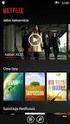 Klara.biz 5 Uudisrakentaminen Asennusohje 15.5.2006 Ohjeet: 1. Asennusohje 2. Lyhyt käyttöohje 3. Laaja käyttöohje (CD-levyllä) 4. Tiedonsiirto muiden ohjelmien välillä (CD-levyllä). Klara.biz tuotteet
Klara.biz 5 Uudisrakentaminen Asennusohje 15.5.2006 Ohjeet: 1. Asennusohje 2. Lyhyt käyttöohje 3. Laaja käyttöohje (CD-levyllä) 4. Tiedonsiirto muiden ohjelmien välillä (CD-levyllä). Klara.biz tuotteet
Klara Net laskentaohjelman käytön aloittaminen
 Klara Net laskentaohjelman käytön aloittaminen Tässä pikaohjeessa kerrotaan miten Klara Netin käytön voi aloittaa kahdella eri tavalla: 1. Puhtaalta pöydältä ilman mallipohjaa 2. Käyttämällä oman hankkeen
Klara Net laskentaohjelman käytön aloittaminen Tässä pikaohjeessa kerrotaan miten Klara Netin käytön voi aloittaa kahdella eri tavalla: 1. Puhtaalta pöydältä ilman mallipohjaa 2. Käyttämällä oman hankkeen
ASENNUS- JA KÄYTTÖOHJE
 ASENNUS- JA KÄYTTÖOHJE YKSIKKÖHINTA SOPIMUKSEN TOTEUTUNEET MÄÄRÄT-SOVELLUS CMPRO5 VERSIO 2.8 PÄIVITETTY HEINÄKUU 2010 COPYRIGHT 2010 ARTEMIS FINLAND OY. ALL RIGHTS RESERVED. KÄYTTÖOHJE SIVU 2 (12) SISÄLLYSLUETTELO
ASENNUS- JA KÄYTTÖOHJE YKSIKKÖHINTA SOPIMUKSEN TOTEUTUNEET MÄÄRÄT-SOVELLUS CMPRO5 VERSIO 2.8 PÄIVITETTY HEINÄKUU 2010 COPYRIGHT 2010 ARTEMIS FINLAND OY. ALL RIGHTS RESERVED. KÄYTTÖOHJE SIVU 2 (12) SISÄLLYSLUETTELO
ASENNUS JA KÄYTTÖOHJE
 ASENNUS JA KÄYTTÖOHJE YKSIKKÖHINTALUETTELON HINNOITTELU SOVELLUS CMPRO5 VERSIO 2.8 PÄIVITETTY HEINÄKUU 2010 COPYRIGHT 2010 ARTEMIS FINLAND OY. ALL RIGHTS RESERVED. YH-LUETTELON HINNOITTELU SISÄLLYSLUETTELO
ASENNUS JA KÄYTTÖOHJE YKSIKKÖHINTALUETTELON HINNOITTELU SOVELLUS CMPRO5 VERSIO 2.8 PÄIVITETTY HEINÄKUU 2010 COPYRIGHT 2010 ARTEMIS FINLAND OY. ALL RIGHTS RESERVED. YH-LUETTELON HINNOITTELU SISÄLLYSLUETTELO
OHJE Jos Kelaimeen kirjautuminen ei onnistu Mac-koneella Sisällys
 Sisällys 1 Varmista, että DigiSign-kortinlukijaohjelmisto on käynnissä 2 1.1 DigiSign-kuvake 2 1.2 Sovelluksen käynnistäminen 2 1.3 Kortin toiminnan varmistaminen 4 2 Jos käytät selaimena Mozilla, Firefox
Sisällys 1 Varmista, että DigiSign-kortinlukijaohjelmisto on käynnissä 2 1.1 DigiSign-kuvake 2 1.2 Sovelluksen käynnistäminen 2 1.3 Kortin toiminnan varmistaminen 4 2 Jos käytät selaimena Mozilla, Firefox
Asennuksessa kannattaa käyttää asennusohjelman tarjoamia oletusarvoja.
 1 1 Tivax Laskutus 4.5 1.1 Tivax ohjelman asentaminen TivaxLaskutus version 4.5 asentamiseksi on oltava asennus CD. Asennusohjelma käynnistetään tuplaklikkamalla asennus CD:llä olevaa Tivax45LaskuSetup.exe
1 1 Tivax Laskutus 4.5 1.1 Tivax ohjelman asentaminen TivaxLaskutus version 4.5 asentamiseksi on oltava asennus CD. Asennusohjelma käynnistetään tuplaklikkamalla asennus CD:llä olevaa Tivax45LaskuSetup.exe
1 Asentaminen. 2 Yleistä ja simuloinnin aloitus 12/2006 1.1.1
 1 Asentaminen...2 2 Yleistä ja simuloinnin aloitus...2 2.1 PI-säätimet...3 2.2 Trendit...4 3 Lämpölaitoksen ohjaus...5 4 Voimalan alkuarvojen muuttaminen...6 5 Tulostus...8 6 Mahdollisia ongelmia...8 6.1
1 Asentaminen...2 2 Yleistä ja simuloinnin aloitus...2 2.1 PI-säätimet...3 2.2 Trendit...4 3 Lämpölaitoksen ohjaus...5 4 Voimalan alkuarvojen muuttaminen...6 5 Tulostus...8 6 Mahdollisia ongelmia...8 6.1
Mathcad 14.0 Single User -asennus 12.3.2008
 Mathcad 14.0 Single User -asennus 12.3.2008 Asennuksessa on kaksi vaihetta. Ensin asennetaan ohjelma tietokoneelle (vaiheet 1-3). Sen jälkeen asennetaan lisenssi (vaiheet 4-12). 1. Aseta Mathcad 14 CD-levy
Mathcad 14.0 Single User -asennus 12.3.2008 Asennuksessa on kaksi vaihetta. Ensin asennetaan ohjelma tietokoneelle (vaiheet 1-3). Sen jälkeen asennetaan lisenssi (vaiheet 4-12). 1. Aseta Mathcad 14 CD-levy
KUVAN TUOMINEN, MUOKKAAMINEN, KOON MUUTTAMINEN JA TALLENTAMINEN PAINTISSA
 KUVAN TUOMINEN, MUOKKAAMINEN, KOON MUUTTAMINEN JA TALLENTAMINEN PAINTISSA SISÄLLYS 1. KUVAN TUOMINEN PAINTIIN...1 1.1. TALLENNETUN KUVAN HAKEMINEN...1 1.2. KUVAN KOPIOIMINEN JA LIITTÄMINEN...1 1.1. PRINT
KUVAN TUOMINEN, MUOKKAAMINEN, KOON MUUTTAMINEN JA TALLENTAMINEN PAINTISSA SISÄLLYS 1. KUVAN TUOMINEN PAINTIIN...1 1.1. TALLENNETUN KUVAN HAKEMINEN...1 1.2. KUVAN KOPIOIMINEN JA LIITTÄMINEN...1 1.1. PRINT
TALLENNETAAN MUISTITIKULLE JA MUISTIKORTILLE
 TALLENNETAAN MUISTITIKULLE JA MUISTIKORTILLE HERVANNAN KIRJASTON TIETOTORI Insinöörinkatu 38 33720 Tampere 040 800 7805 tietotori.hervanta@tampere.fi TALLENNETAAN MUISTIKULLE JA MUISTIKORTILLE 1 Muistitikun
TALLENNETAAN MUISTITIKULLE JA MUISTIKORTILLE HERVANNAN KIRJASTON TIETOTORI Insinöörinkatu 38 33720 Tampere 040 800 7805 tietotori.hervanta@tampere.fi TALLENNETAAN MUISTIKULLE JA MUISTIKORTILLE 1 Muistitikun
OHJE ATERIAPÄIVÄKIRJAN MUOKKAUKSEEN
 Nutri-Flow ravintotulkki OHJE ATERIAPÄIVÄKIRJAN MUOKKAUKSEEN Uuden ateriapäivän lisääminen Siirry ateriapäiväkirjaan päävalikon Ateriapäiväkirja -painikkeesta. 1. Klikkaa kalenterista päivämäärää, jolle
Nutri-Flow ravintotulkki OHJE ATERIAPÄIVÄKIRJAN MUOKKAUKSEEN Uuden ateriapäivän lisääminen Siirry ateriapäiväkirjaan päävalikon Ateriapäiväkirja -painikkeesta. 1. Klikkaa kalenterista päivämäärää, jolle
Tiedonsiirto helposti navetta-automaation ja tuotosseurannan välillä
 Tiedonsiirto helposti navetta-automaation ja tuotosseurannan välillä Tiedonsiirto VMS-, Alpro- tai DelProtuotannonohjausjärjestelmästä Ammuohjelmistoon 5/2014 Asennettavat ohjelmat ja versiot VMS-Management
Tiedonsiirto helposti navetta-automaation ja tuotosseurannan välillä Tiedonsiirto VMS-, Alpro- tai DelProtuotannonohjausjärjestelmästä Ammuohjelmistoon 5/2014 Asennettavat ohjelmat ja versiot VMS-Management
KlaraNet - lyhyt käyttöohje
 KlaraNet - lyhyt käyttöohje Sisällys Klara on uudistunut Uudet ominaisuudet 2009 Klara Netin käyttäjälisenssi ja sisään kirjautuminen Selaimen Silverlight -laajennuksen asentaminen Hankkeet Rakennekirjasto
KlaraNet - lyhyt käyttöohje Sisällys Klara on uudistunut Uudet ominaisuudet 2009 Klara Netin käyttäjälisenssi ja sisään kirjautuminen Selaimen Silverlight -laajennuksen asentaminen Hankkeet Rakennekirjasto
Ksenos Prime Käyttäjän opas
 Ksenos Prime Käyttäjän opas Versio 11.301 Turun Turvatekniikka Oy 2011 Selaa tallenteita. Tallenteiden selaaminen tapahtuu samassa tilassa kuin livekuvan katselu. Voit raahata hiirellä aikajanaa tai käyttää
Ksenos Prime Käyttäjän opas Versio 11.301 Turun Turvatekniikka Oy 2011 Selaa tallenteita. Tallenteiden selaaminen tapahtuu samassa tilassa kuin livekuvan katselu. Voit raahata hiirellä aikajanaa tai käyttää
Sisällys Clerica Web-sovellusten käytön aloittaminen 2
 Sisällys Clerica Web-sovellusten käytön aloittaminen 2 Kirjautuminen järjestelmään 2 Myyntilaskut 2 Ostolaskujen käsittely 4 Uuden laskun syöttö 6 Palkkailmoituslomake 8 Palkkailmoituksesta kopio 9 Henkilötietojen
Sisällys Clerica Web-sovellusten käytön aloittaminen 2 Kirjautuminen järjestelmään 2 Myyntilaskut 2 Ostolaskujen käsittely 4 Uuden laskun syöttö 6 Palkkailmoituslomake 8 Palkkailmoituksesta kopio 9 Henkilötietojen
MINI-LEXIA OPAS Versio 4.31
 Mini-Lexia-opas 2012 MINI-LEXIA OPAS Versio 4.31 Sisältö Yleistä Lexiasta ja Mini-Lexiasta... 2 Ohjeet Lexian ammattikäyttäjälle: Harjoitusten siirtäminen... 2 Harjoitusten siirtäminen muistitikulla...
Mini-Lexia-opas 2012 MINI-LEXIA OPAS Versio 4.31 Sisältö Yleistä Lexiasta ja Mini-Lexiasta... 2 Ohjeet Lexian ammattikäyttäjälle: Harjoitusten siirtäminen... 2 Harjoitusten siirtäminen muistitikulla...
2013 -merkistä tunnistat uudet ominaisuudet
 Tähän käsikirjaan on koottu Ecomiin liittyviä yleisiä aiheita ja toimintatapoja, joiden opiskelemisesta on hyötyä kaikille Ecomin käyttäjille. 2013 2013 -merkistä tunnistat uudet ominaisuudet Ohjeita käsikirjan
Tähän käsikirjaan on koottu Ecomiin liittyviä yleisiä aiheita ja toimintatapoja, joiden opiskelemisesta on hyötyä kaikille Ecomin käyttäjille. 2013 2013 -merkistä tunnistat uudet ominaisuudet Ohjeita käsikirjan
Tietojen haku tuotannonohjausjärjestelmästä ja lähettäminen Minun Maatilani -ohjelmistolle MMAmmuLinkillä
 Tietojen haku tuotannonohjausjärjestelmästä ja lähettäminen Minun Maatilani -ohjelmistolle MMAmmuLinkillä MMAmmuLink käyttöönotto 08/2017 MMAmmuLink 1.0 MMAmmuLink on tietokoneelle asennettava pc-ohjelma.
Tietojen haku tuotannonohjausjärjestelmästä ja lähettäminen Minun Maatilani -ohjelmistolle MMAmmuLinkillä MMAmmuLink käyttöönotto 08/2017 MMAmmuLink 1.0 MMAmmuLink on tietokoneelle asennettava pc-ohjelma.
TENNISVARAUSJÄRJESTELMÄ. OHJEKIRJA v.1.0
 1 TENNISVARAUSJÄRJESTELMÄ OHJEKIRJA v.1.0 2 KÄYTTÄJÄTUNNUKSEN REKISTERÖIMINEN 3 KIRJAUTUMINEN TUNNUKSILLA 5 OMIEN TIETOJEN MUOKKAAMINEN 5 KALENTERIN SELAAMINEN 8 VUORON VARAAMINEN 9 VARAUKSEN PERUUTTAMINEN
1 TENNISVARAUSJÄRJESTELMÄ OHJEKIRJA v.1.0 2 KÄYTTÄJÄTUNNUKSEN REKISTERÖIMINEN 3 KIRJAUTUMINEN TUNNUKSILLA 5 OMIEN TIETOJEN MUOKKAAMINEN 5 KALENTERIN SELAAMINEN 8 VUORON VARAAMINEN 9 VARAUKSEN PERUUTTAMINEN
Nuorten hyvinvointi tilastotietokannan käyttöohjeet Tieke 18.5 2015
 Nuorten hyvinvointi tilastotietokannan käyttöohjeet Tieke 18.5 2015 Taulukon valinta Valitse vasemmalta kansioita, kunnes saat taulukkoluettelon näkyviin. Jos etsit tietoa jostain tietystä aiheesta, voit
Nuorten hyvinvointi tilastotietokannan käyttöohjeet Tieke 18.5 2015 Taulukon valinta Valitse vasemmalta kansioita, kunnes saat taulukkoluettelon näkyviin. Jos etsit tietoa jostain tietystä aiheesta, voit
Muistitikun liittäminen tietokoneeseen
 Muistitikun käyttäminen 1 Muistitikun liittäminen tietokoneeseen Muistitikku liitetään tietokoneen USB-porttiin. Koneessa voi olla useita USB-portteja ja tikun voi liittää mihin tahansa niistä. USB-portti
Muistitikun käyttäminen 1 Muistitikun liittäminen tietokoneeseen Muistitikku liitetään tietokoneen USB-porttiin. Koneessa voi olla useita USB-portteja ja tikun voi liittää mihin tahansa niistä. USB-portti
Valitse aineisto otsikoineen maalaamalla se hiirella ja kopioimalla (Esim. ctrl-c). Vaihtoehtoisesti, Lataa CSV-tiedosto
 Versio k15 Näin laadit ilmastodiagrammin Libre Officen taulukkolaskentaohjelmalla. Ohje on laadittu käyttäen Libre Officen versiota 4.2.2.1. Voit ladata ohjelmiston omalle koneellesi osoitteesta fi.libreoffice.org.
Versio k15 Näin laadit ilmastodiagrammin Libre Officen taulukkolaskentaohjelmalla. Ohje on laadittu käyttäen Libre Officen versiota 4.2.2.1. Voit ladata ohjelmiston omalle koneellesi osoitteesta fi.libreoffice.org.
17 BUDJETOINTI. Asiakaskohtainen Budjetti. 17.1 Ylläpito-ohjelma. Dafo Versio 10 BUDJETOINTI. Käyttöohje. BudgCust. 17.1.1 Yleistä
 17 Asiakaskohtainen Budjetti 17.1 Ylläpito-ohjelma 17.1.1 Yleistä BudgCust Ohjelmalla avataan järjestelmään asiakaskohtaisia budjetteja, jotka annetaan kuukausitasolla (oletus). 17.1.2 Parametrit Ohjelmaa
17 Asiakaskohtainen Budjetti 17.1 Ylläpito-ohjelma 17.1.1 Yleistä BudgCust Ohjelmalla avataan järjestelmään asiakaskohtaisia budjetteja, jotka annetaan kuukausitasolla (oletus). 17.1.2 Parametrit Ohjelmaa
LUKKARIN KÄYTTÖOHJE Sisällys
 LUKKARIN KÄYTTÖOHJE Sisällys 1. Yleistä... 2 2. Lukkarin käynnistys ja sisäänkirjautuminen... 2 3. Vapaa aikatauluhaku... 2 4. Lukujärjestyksen luominen ja avaaminen... 3 Lukukauden valinta... 3 Uuden
LUKKARIN KÄYTTÖOHJE Sisällys 1. Yleistä... 2 2. Lukkarin käynnistys ja sisäänkirjautuminen... 2 3. Vapaa aikatauluhaku... 2 4. Lukujärjestyksen luominen ja avaaminen... 3 Lukukauden valinta... 3 Uuden
2017/11/21 17:28 1/2 Tilitapahtumat. Tilitapahtumat... 1 Käyttö:... 1 Asiakirjan kentät:... 1
 2017/11/21 17:28 1/2 Tilitapahtumat Table of Contents Tilitapahtumat... 1 Käyttö:... 1 Asiakirjan kentät... 1 Asiakirjan kentät:... 1 Asiakirjan kentät /alavalikko/ ensimmäinen välilehti:... 2 Asiakirjan
2017/11/21 17:28 1/2 Tilitapahtumat Table of Contents Tilitapahtumat... 1 Käyttö:... 1 Asiakirjan kentät... 1 Asiakirjan kentät:... 1 Asiakirjan kentät /alavalikko/ ensimmäinen välilehti:... 2 Asiakirjan
Ohjelman hankkijalla ei ole oikeutta luovuttaa ohjelmaa tai sen osia kolmannelle osapuolelle ilman tekijän suostumusta.
 1 Kawerak Oy 21.8.2007 Eurantie 12 00550 Helsinki Puh 040-717 5365 EXCEL-POHJAINEN KUSTANNUSARVIO- / HINNASTO-OJELMA Ohjelmalla voidaan laatia rakennushankkeista hinnasto-ohjatusti Excel-pohjaisia kustannusarvioita.
1 Kawerak Oy 21.8.2007 Eurantie 12 00550 Helsinki Puh 040-717 5365 EXCEL-POHJAINEN KUSTANNUSARVIO- / HINNASTO-OJELMA Ohjelmalla voidaan laatia rakennushankkeista hinnasto-ohjatusti Excel-pohjaisia kustannusarvioita.
Kortinhaltijat joilla on maksukeskeytys Maksuryhmään liitettyjen kortinhaltijoiden lukumäärä, joiden maksut ovat tilapäisesti keskeytetty.
 1(6) MAKSURYHMÄN HALLINTA Maksuryhmäkohtaiselle sivulle pääset klikkaamalla yksittäisen maksuryhmän nimeä verkkopalvelun etusivulla tai valitsemalla ryhmän Maksuryhmät - osion listalta. Sivun tiedot ja
1(6) MAKSURYHMÄN HALLINTA Maksuryhmäkohtaiselle sivulle pääset klikkaamalla yksittäisen maksuryhmän nimeä verkkopalvelun etusivulla tai valitsemalla ryhmän Maksuryhmät - osion listalta. Sivun tiedot ja
Kuljetus-Lastu. Laskutusohjelman asennus- ja käyttöohje. IT-Apu Lahtiluoma Karhuniityntie 16 02810 Espoo
 Kuljetus-Lastu Laskutusohjelman asennus- ja käyttöohje IT-Apu Lahtiluoma Karhuniityntie 16 02810 Espoo Myynti/Tuki 050 491 3771 petri.lahtiluoma@itapu-lahtiluoma.fi TERVETULOA TUTUSTUMAAN KULJETUS-LASTU-LASKUTUSOHJELMAAN!
Kuljetus-Lastu Laskutusohjelman asennus- ja käyttöohje IT-Apu Lahtiluoma Karhuniityntie 16 02810 Espoo Myynti/Tuki 050 491 3771 petri.lahtiluoma@itapu-lahtiluoma.fi TERVETULOA TUTUSTUMAAN KULJETUS-LASTU-LASKUTUSOHJELMAAN!
1 Tivax siirto uuteen koneeseen
 Tivax siirto uuteen koneeseen 1 1 Tivax siirto uuteen koneeseen 1.1 Tivax ohjelman asentaminen Huom. Siirrossa mahdollisesti esiintyvien ongelmien ratkaisu on veloituksetonta ainoastaan asiakkaille, joilla
Tivax siirto uuteen koneeseen 1 1 Tivax siirto uuteen koneeseen 1.1 Tivax ohjelman asentaminen Huom. Siirrossa mahdollisesti esiintyvien ongelmien ratkaisu on veloituksetonta ainoastaan asiakkaille, joilla
1. ASIAKKAAN OHJEET... 2. 1.1 Varauksen tekeminen... 2. 1.2 Käyttäjätunnuksen luominen... 4. 1.3 Varauksen peruminen... 4
 1. ASIAKKAAN OHJEET... 2 1.1 Varauksen tekeminen... 2 1.2 Käyttäjätunnuksen luominen... 4 1.3 Varauksen peruminen... 4 1.4 Omien tietojen muokkaaminen... 5 1.5 Salasanan muuttaminen... 5 2. TYÖNTEKIJÄN
1. ASIAKKAAN OHJEET... 2 1.1 Varauksen tekeminen... 2 1.2 Käyttäjätunnuksen luominen... 4 1.3 Varauksen peruminen... 4 1.4 Omien tietojen muokkaaminen... 5 1.5 Salasanan muuttaminen... 5 2. TYÖNTEKIJÄN
Asiointipalvelun ohje
 Asiointipalvelun ohje Yleistä 1. Kirjautuminen 2. Yhteystiedot 3. Vastaustavan valinta 1. Yleistä 2. Palkkatietojen lataaminen tiedostosta 4. Lomake 1. Yleistä 2. Linkit ja vastaajan tiedot 3. Lomakekäsittely
Asiointipalvelun ohje Yleistä 1. Kirjautuminen 2. Yhteystiedot 3. Vastaustavan valinta 1. Yleistä 2. Palkkatietojen lataaminen tiedostosta 4. Lomake 1. Yleistä 2. Linkit ja vastaajan tiedot 3. Lomakekäsittely
Office 365 palvelujen käyttöohje Sisällys
 Office 365 palvelujen käyttöohje Sisällys Sisäänkirjautuminen... 2 Office 365:n käyttöliittymä... 3 Salasanan vaihto... 5 Outlook-sähköpostin käyttö... 7 Outlook-kalenterin käyttö... 10 OneDriven käyttö...
Office 365 palvelujen käyttöohje Sisällys Sisäänkirjautuminen... 2 Office 365:n käyttöliittymä... 3 Salasanan vaihto... 5 Outlook-sähköpostin käyttö... 7 Outlook-kalenterin käyttö... 10 OneDriven käyttö...
GEOS 1. Ilmastodiagrammi Libre Office Calc ohjelmalla
 GEOS 1 Ilmastodiagrammi Libre Office Calc ohjelmalla Libre Office Calc ohjelman saat ladattua ilmaiseksi osoitteesta: https://fi.libreoffice.org/ Tässä ohjeessa on käytetty Libre Office Calc 5.0 versiota
GEOS 1 Ilmastodiagrammi Libre Office Calc ohjelmalla Libre Office Calc ohjelman saat ladattua ilmaiseksi osoitteesta: https://fi.libreoffice.org/ Tässä ohjeessa on käytetty Libre Office Calc 5.0 versiota
TTS kannattavuuslaskentaohjelma
 TTS kannattavuuslaskentaohjelma Käyttöönotto TTS kannattavuuslaskentaohjelma on suunniteltu yrittäjän apuvälineeksi yrityksen keskeisten kannattavuuden, maksuvalmiuden ja vakavaraisuuden tunnuslukujen
TTS kannattavuuslaskentaohjelma Käyttöönotto TTS kannattavuuslaskentaohjelma on suunniteltu yrittäjän apuvälineeksi yrityksen keskeisten kannattavuuden, maksuvalmiuden ja vakavaraisuuden tunnuslukujen
CABAS. Perusominaisuuksien käyttö
 CABAS Perusominaisuuksien käyttö Aloitussivu s.3-4 Laskelman luominen s.5-6 Omistajan/Ajoneuvon tiedot s.7-8 Vahinkotiedot s.9 Veloitukset s.10 Korjauskohteet s.11 Toimenpiteet/korjauskohteet s.12-14 Pintaoikaisu
CABAS Perusominaisuuksien käyttö Aloitussivu s.3-4 Laskelman luominen s.5-6 Omistajan/Ajoneuvon tiedot s.7-8 Vahinkotiedot s.9 Veloitukset s.10 Korjauskohteet s.11 Toimenpiteet/korjauskohteet s.12-14 Pintaoikaisu
TIETOKONEEN ASETUKSILLA PARANNAT KÄYTETTÄVYYTTÄ
 TIETOKONEEN ASETUKSILLA PARANNAT KÄYTETTÄVYYTTÄ Windows XP-käyttöjärjestelmän asetuksilla sekä Word-asetuksilla voit vaikuttaa tietokoneen näytön ulkoasuun, selkeyteen ja helppokäyttöisyyteen.. 1) ASETUKSET
TIETOKONEEN ASETUKSILLA PARANNAT KÄYTETTÄVYYTTÄ Windows XP-käyttöjärjestelmän asetuksilla sekä Word-asetuksilla voit vaikuttaa tietokoneen näytön ulkoasuun, selkeyteen ja helppokäyttöisyyteen.. 1) ASETUKSET
Autentikoivan lähtevän postin palvelimen asetukset
 Autentikoivan lähtevän postin palvelimen asetukset - Avaa Työkalut valikko ja valitse Tilien asetukset - Valitse vasemman reunan lokerosta Lähtevän postin palvelin (SM - Valitse listasta palvelin, jonka
Autentikoivan lähtevän postin palvelimen asetukset - Avaa Työkalut valikko ja valitse Tilien asetukset - Valitse vasemman reunan lokerosta Lähtevän postin palvelin (SM - Valitse listasta palvelin, jonka
Tervetuloa käyttämään ehopsia
 Tervetuloa käyttämään ehopsia Sisällys: Uuden ehops-pohjan luominen (opettaja)... ehops-pohjan jakaminen opiskelijoille (opettaja)... Opiskelijan jakaman ehopsin etsiminen (opettaja)... Opiskelijan jakaman
Tervetuloa käyttämään ehopsia Sisällys: Uuden ehops-pohjan luominen (opettaja)... ehops-pohjan jakaminen opiskelijoille (opettaja)... Opiskelijan jakaman ehopsin etsiminen (opettaja)... Opiskelijan jakaman
Ajokorttimoduuli Moduuli 2. - Laitteenkäyttö ja tiedonhallinta. Harjoitus 1
 Ajokorttimoduuli Moduuli 2 - Laitteenkäyttö ja tiedonhallinta Harjoitus 1 Tämän harjoituksen avulla opit alustamaan levykkeesi (voit käyttää levykkeen sijasta myös USBmuistitikkua). Harjoitus tehdään Resurssienhallinnassa.
Ajokorttimoduuli Moduuli 2 - Laitteenkäyttö ja tiedonhallinta Harjoitus 1 Tämän harjoituksen avulla opit alustamaan levykkeesi (voit käyttää levykkeen sijasta myös USBmuistitikkua). Harjoitus tehdään Resurssienhallinnassa.
MUSTALINJA II KÄYTTÖOHJE MUSTALINJA.FI
 MUSTALINJA II KÄYTTÖOHJE 2 SISÄLLYSLUETTELO 1. PUHELIMEN PERUSNÄYTTÖ JA KUVAKKEIDEN MERKITYKSET... 3 2. SISÄÄNKIRJAUTUMINEN... 4 3. ASETUKSET ULOSPÄIN NÄKYVÄN NUMERON VALINTA... 5 4. ASETUKSET JONOJEN
MUSTALINJA II KÄYTTÖOHJE 2 SISÄLLYSLUETTELO 1. PUHELIMEN PERUSNÄYTTÖ JA KUVAKKEIDEN MERKITYKSET... 3 2. SISÄÄNKIRJAUTUMINEN... 4 3. ASETUKSET ULOSPÄIN NÄKYVÄN NUMERON VALINTA... 5 4. ASETUKSET JONOJEN
Uutiskirjesovelluksen käyttöohje
 Uutiskirjesovelluksen käyttöohje Käyttäjätuki: Suomen Golfpiste Oy Esterinportti 1 00240 HELSINKI Puhelin: (09) 1566 8800 Fax: (09) 1566 8801 E-mail: gp@golfpiste.com 2 Sisällys Johdanto... 1 Päänavigointi...
Uutiskirjesovelluksen käyttöohje Käyttäjätuki: Suomen Golfpiste Oy Esterinportti 1 00240 HELSINKI Puhelin: (09) 1566 8800 Fax: (09) 1566 8801 E-mail: gp@golfpiste.com 2 Sisällys Johdanto... 1 Päänavigointi...
Fingridin säätösähkötarjousohje. Vaksin käyttöohjeet 20.5.2015
 Fingridin säätösähkötarjousohje Vaksin käyttöohjeet 20.5.2015 Yleistä Tämän ohjeen mukaisesti osapuoli voi jättää säätötarjouksia Fingridin ylläpitämille säätösähkömarkkinoille Osapuolella tulee olla säätösähkömarkkinoille
Fingridin säätösähkötarjousohje Vaksin käyttöohjeet 20.5.2015 Yleistä Tämän ohjeen mukaisesti osapuoli voi jättää säätötarjouksia Fingridin ylläpitämille säätösähkömarkkinoille Osapuolella tulee olla säätösähkömarkkinoille
Visma Avendon asennusohje
 Visma Avendon asennusohje 1 Versio 5.21 On tärkeää, että käytössäsi on aina uusin toimittamamme versio ohjelmistosta. Asentamalla viimeisimmän version saat käyttöösi ohjelman tuoreimmat ominaisuudet ja
Visma Avendon asennusohje 1 Versio 5.21 On tärkeää, että käytössäsi on aina uusin toimittamamme versio ohjelmistosta. Asentamalla viimeisimmän version saat käyttöösi ohjelman tuoreimmat ominaisuudet ja
Gps-reittien lataaminen Lipas liikuntapaikat.fi - järjestelmään
 Gps-reittien lataaminen Lipas liikuntapaikat.fi - järjestelmään Lipas-projekti, Jyväskylän yliopisto 11.5.2016 GPS-laitteella tallennetut reitit voi viedä Lipas-karttanäkymään joko oman digitoinnin avuksi,
Gps-reittien lataaminen Lipas liikuntapaikat.fi - järjestelmään Lipas-projekti, Jyväskylän yliopisto 11.5.2016 GPS-laitteella tallennetut reitit voi viedä Lipas-karttanäkymään joko oman digitoinnin avuksi,
Pelaajan tietojen lisääminen
 Käytön aloitus Ohjelma käynnistetään tuplaklikkaamalla Jäseri-kuvaketta työpöydältä, tai käynnistä-valikosta. Ohjelmasta aukeaa seuraavanlainen valikko; Jäsenrekisterissä muutetaan jäsentietoja, maksukirjassa
Käytön aloitus Ohjelma käynnistetään tuplaklikkaamalla Jäseri-kuvaketta työpöydältä, tai käynnistä-valikosta. Ohjelmasta aukeaa seuraavanlainen valikko; Jäsenrekisterissä muutetaan jäsentietoja, maksukirjassa
5. Klikkaa avautuvan ikkunan oikeasta yläkulmasta käyttäjätunnustasi ja valitse Luo pikakuvake
 1 Sisällysluettelo 1. Accuna-pikakuvakkeen asentaminen työpöydälle... 2 2. Työasemakäyttö... 3 2.1 Käynnistäminen... 3 2.2 Raportin valinta... 4 2.3 Laskentakohteiden valinta... 4 2.4 Kauden vaihto...
1 Sisällysluettelo 1. Accuna-pikakuvakkeen asentaminen työpöydälle... 2 2. Työasemakäyttö... 3 2.1 Käynnistäminen... 3 2.2 Raportin valinta... 4 2.3 Laskentakohteiden valinta... 4 2.4 Kauden vaihto...
KÄYTTÖOHJE LATOMO VERSO
 Kirjautuminen Kirjatuminen järjestelmään tapahtuu syöttämällä ylläpitäjältä (yleensä sähköpostilla) saatu käyttäjätunnus ja salasana niille varattuihin kenttiin. Jos olet unohtanut salasanasi voit syöttää
Kirjautuminen Kirjatuminen järjestelmään tapahtuu syöttämällä ylläpitäjältä (yleensä sähköpostilla) saatu käyttäjätunnus ja salasana niille varattuihin kenttiin. Jos olet unohtanut salasanasi voit syöttää
Ylläpitoalue - Etusivu
 Crasmanager 5.2 Ylläpitoalue - Etusivu Sivut osiossa sisällön selaus ja perussivujen ylläpito. Tietokannat osiossa tietokantojen ylläpito. Tiedostot osiossa kuvien ja liitetiedostojen hallinta. Työkalut
Crasmanager 5.2 Ylläpitoalue - Etusivu Sivut osiossa sisällön selaus ja perussivujen ylläpito. Tietokannat osiossa tietokantojen ylläpito. Tiedostot osiossa kuvien ja liitetiedostojen hallinta. Työkalut
Febdok 6.0 paikallisversion asennus OHJEISTUS
 Febdok 6.0 paikallisversion asennus OHJEISTUS Sisällys 1 YLEISTÄ 1 2 ASENNUKSEN VALMISTELUT 2 2.1 VARMUUSKOPIOT 2 2.2 ASENNUSTIEDOSTON LATAUS, WWW.FEBDOK.FI 2 2.3 ASENNUSTIEDOSTON LATAUS, FEBDOK:IN SISÄINEN
Febdok 6.0 paikallisversion asennus OHJEISTUS Sisällys 1 YLEISTÄ 1 2 ASENNUKSEN VALMISTELUT 2 2.1 VARMUUSKOPIOT 2 2.2 ASENNUSTIEDOSTON LATAUS, WWW.FEBDOK.FI 2 2.3 ASENNUSTIEDOSTON LATAUS, FEBDOK:IN SISÄINEN
Kansion asetusten muuttaminen Windows 2000 käyttöjärjestelmässä Resurssienhallinnan kautta
 Kansion asetusten muuttaminen Windows 2000 käyttöjärjestelmässä Resurssienhallinnan kautta..1 Tiedoston kytkeminen haluttuun ohjelmaan...2 Pikakuvakkeen luominen...3 Resurssien jakaminen verkossa olevien
Kansion asetusten muuttaminen Windows 2000 käyttöjärjestelmässä Resurssienhallinnan kautta..1 Tiedoston kytkeminen haluttuun ohjelmaan...2 Pikakuvakkeen luominen...3 Resurssien jakaminen verkossa olevien
TIMMI-TILAVARAUSOHJELMISTO
 Timmi Software Oy Pikaopas 1(12) TIMMI-TILAVARAUSOHJELMISTO Tämä dokumentti on pikaopas Timmi-tilavarausohjelmiston ominaisuuksien testausta varten. Pikaohjeen merkinnät Pikaohjeessa käytetään seuraavia
Timmi Software Oy Pikaopas 1(12) TIMMI-TILAVARAUSOHJELMISTO Tämä dokumentti on pikaopas Timmi-tilavarausohjelmiston ominaisuuksien testausta varten. Pikaohjeen merkinnät Pikaohjeessa käytetään seuraavia
Nutri-Flow ravintotulkki ALOITUSOPAS
 Nutri-Flow ravintotulkki ALOITUSOPAS Ohjelmaan kirjautuminen Siirry osoitteeseen www.nutri-flow.fi Klikkaa sivun ylälaidassa näkyvää Nutri-Flow palvelu painiketta. Avautuvalla sivulla on tiedotteita ja
Nutri-Flow ravintotulkki ALOITUSOPAS Ohjelmaan kirjautuminen Siirry osoitteeseen www.nutri-flow.fi Klikkaa sivun ylälaidassa näkyvää Nutri-Flow palvelu painiketta. Avautuvalla sivulla on tiedotteita ja
Asteri Palkanmaksu Dos Vuosipäivitys 18.5.2010
 Asteri Palkanmaksu Dos Vuosipäivitys 18.5.2010 Päivityksen asentaminen...4 Siirtyminen IBAN tilinumeroihin ja BIC koodeihin...6 - maksajalle IBAN ja BIC...6 - palkansaajille IBAN ja BIC...8 Pitkät IBAN
Asteri Palkanmaksu Dos Vuosipäivitys 18.5.2010 Päivityksen asentaminen...4 Siirtyminen IBAN tilinumeroihin ja BIC koodeihin...6 - maksajalle IBAN ja BIC...6 - palkansaajille IBAN ja BIC...8 Pitkät IBAN
Jäsenrekisteri (dos) Kirjuri tekstinkäsittely Vuosipäivitys 3.11.2007
 Jäsenrekisteri (dos) Kirjuri tekstinkäsittely Vuosipäivitys 3.11.2007 Asentaminen... 4 Näppäinpikakomentoja... 5 EtäAsteri... 6 Tulostaminen doswintu:n avulla... 8 Wordiin tulostaminen... 10 Windows XP
Jäsenrekisteri (dos) Kirjuri tekstinkäsittely Vuosipäivitys 3.11.2007 Asentaminen... 4 Näppäinpikakomentoja... 5 EtäAsteri... 6 Tulostaminen doswintu:n avulla... 8 Wordiin tulostaminen... 10 Windows XP
ClassPad fx-cp400 OS2-päivitys. + Manager-ohjelmisto ja Physium-sovellus
 ClassPad fx-cp400 OS2-päivitys + Manager-ohjelmisto ja Physium-sovellus Käyttöjärjestelmän ja Add-in sovellusten päivityksestä Casio suosittelee aina viimeisimmän käyttöjärjestelmän asentamista. Tällöin
ClassPad fx-cp400 OS2-päivitys + Manager-ohjelmisto ja Physium-sovellus Käyttöjärjestelmän ja Add-in sovellusten päivityksestä Casio suosittelee aina viimeisimmän käyttöjärjestelmän asentamista. Tällöin
CAMI Havaintotaidot -harjoitusohjelman asennus- ja käyttöönotto-ohje ei verkkoasennus
 CAMI Havaintotaidot -ohjelmiston asennus 1 CognAid Oy CAMI Havaintotaidot -harjoitusohjelman asennus- ja käyttöönotto-ohje ei verkkoasennus CAMI Havaintotaidot -harjoitusohjelma toimii kaikissa ajanmukaisissa
CAMI Havaintotaidot -ohjelmiston asennus 1 CognAid Oy CAMI Havaintotaidot -harjoitusohjelman asennus- ja käyttöönotto-ohje ei verkkoasennus CAMI Havaintotaidot -harjoitusohjelma toimii kaikissa ajanmukaisissa
Opetussuunnitteluprosessi WebOodissa - OpasOodi
 Katri Laaksonen 14.3.2011 Opetussuunnitteluprosessi WebOodissa - OpasOodi Ohjeen sisältö: Yleistä Oppaaseen liittyvien opintokohteiden käsittely Opintokohteen tila Vastuuopettajatietojen lisäys Kuvaustekstien
Katri Laaksonen 14.3.2011 Opetussuunnitteluprosessi WebOodissa - OpasOodi Ohjeen sisältö: Yleistä Oppaaseen liittyvien opintokohteiden käsittely Opintokohteen tila Vastuuopettajatietojen lisäys Kuvaustekstien
Kustannuslaskenta. Käyttöohje tarjouslaskelma
 Kustannuslaskenta Käyttöohje tarjouslaskelma 5.4.2015 SISÄLLYSLUETTELO Taustaa... 3 Yhteenvedon raporttimallien hallinta... 5 Tarjouslaskelmaerien määrittely... 6 Tarjouslaskelman tulostaminen... 9 2 Taustaa
Kustannuslaskenta Käyttöohje tarjouslaskelma 5.4.2015 SISÄLLYSLUETTELO Taustaa... 3 Yhteenvedon raporttimallien hallinta... 5 Tarjouslaskelmaerien määrittely... 6 Tarjouslaskelman tulostaminen... 9 2 Taustaa
Asteri Laskutus (Dos)
 Asteri Laskutus (Dos) Vuosipäivitys 3.11.2007 Päivityksen asentaminen... 4 Uudelle koneelle siirtäminen... 6 - pikakuvake Vistan työpöydälle... 7 Tulostaminen kun tulostaminen ei onnistu... 11 - tulostaminen
Asteri Laskutus (Dos) Vuosipäivitys 3.11.2007 Päivityksen asentaminen... 4 Uudelle koneelle siirtäminen... 6 - pikakuvake Vistan työpöydälle... 7 Tulostaminen kun tulostaminen ei onnistu... 11 - tulostaminen
Ennen varmenteen asennusta varmista seuraavat asiat:
 NAPPULA-VARMENTEEN ASENNUSOHJE 1/17 Suosittelemme käyttämään Nappulaa uusimmalla versiolla Firefox- tai Chrome- tai Applen laitteissa Safariselaimesta. Tästä dokumentista löydät varmenteen asennusohjeet
NAPPULA-VARMENTEEN ASENNUSOHJE 1/17 Suosittelemme käyttämään Nappulaa uusimmalla versiolla Firefox- tai Chrome- tai Applen laitteissa Safariselaimesta. Tästä dokumentista löydät varmenteen asennusohjeet
PlanMan Project projektihallintaohjelmisto koulutusohjeistus
 PlanMan Project projektihallintaohjelmisto koulutusohjeistus PlanMan Project ohjelmiston valmistaja 14.2.2012 Asko Saarenpää Uuden projektin tai työohjelman aloitus Näkymä-valikon kautta voi valita mitä
PlanMan Project projektihallintaohjelmisto koulutusohjeistus PlanMan Project ohjelmiston valmistaja 14.2.2012 Asko Saarenpää Uuden projektin tai työohjelman aloitus Näkymä-valikon kautta voi valita mitä
VIENET JULKAISUJÄRJESTELMÄLLÄ TOTEUTETTUJEN INTERNET-SIVUJEN YLLÄPITO-OHJE
 VIENET JULKAISUJÄRJESTELMÄLLÄ TOTEUTETTUJEN INTERNET-SIVUJEN YLLÄPITO-OHJE JULKAISUJÄRJESTELMÄÄN KIRJAUTUMINEN. Osoitekenttään kirjoitetaan www.domain.fi/admin. Kirjoita käyttäjätunnus: xxxxxx. Salasana:
VIENET JULKAISUJÄRJESTELMÄLLÄ TOTEUTETTUJEN INTERNET-SIVUJEN YLLÄPITO-OHJE JULKAISUJÄRJESTELMÄÄN KIRJAUTUMINEN. Osoitekenttään kirjoitetaan www.domain.fi/admin. Kirjoita käyttäjätunnus: xxxxxx. Salasana:
OHJE Jos Kelaimeen kirjautuminen ei onnistu Windows-koneilla
 Sisällys 1 Varmista, että DigiSign-kortinlukijaohjelmisto on käynnissä 2 1.1 DigiSign-kuvake 2 1.2 Sovelluksen käynnistäminen 3 1.3 Kortin toiminnan varmistaminen 4 2 Jos käytössä Mozzilla Firefox tai
Sisällys 1 Varmista, että DigiSign-kortinlukijaohjelmisto on käynnissä 2 1.1 DigiSign-kuvake 2 1.2 Sovelluksen käynnistäminen 3 1.3 Kortin toiminnan varmistaminen 4 2 Jos käytössä Mozzilla Firefox tai
Seutudokumenttien pä ivittä misohje
 Seutudokumenttien pä ivittä misohje Kirjautuminen sisällönhallinta-työkaluun Käytä ylläpidossa Firefox-selainta. Käyttäjätunnukset Käy rekisteröitymässä osoitteessa www./kirjaudu kohdassa Rekisteröidy.
Seutudokumenttien pä ivittä misohje Kirjautuminen sisällönhallinta-työkaluun Käytä ylläpidossa Firefox-selainta. Käyttäjätunnukset Käy rekisteröitymässä osoitteessa www./kirjaudu kohdassa Rekisteröidy.
MEM-O-MATIC. 6800 järjestelmä
 MEM-O-MATIC 6800 järjestelmä Ohjeet Windows yhdysohjelmalle / 6800 yhdysohjelman käyttöohje זתתתתת Windows yhdysohjelman asennus tietokoneelle Tee uusi kansio esimerkiksi nimellä MEMO kovalevyllesi. Kopio
MEM-O-MATIC 6800 järjestelmä Ohjeet Windows yhdysohjelmalle / 6800 yhdysohjelman käyttöohje זתתתתת Windows yhdysohjelman asennus tietokoneelle Tee uusi kansio esimerkiksi nimellä MEMO kovalevyllesi. Kopio
Asteri Vuokrankanto (Dos) Vuosipäivitys 1.11.2007
 Asteri Vuokrankanto (Dos) Vuosipäivitys 1.11.2007 Päivityksen asentaminen... 4 Vista... 6 Uuteen koneeseen siirtäminen... 7 - pikakuvake työpöydälle... 9 Tulostusongelmat uusissa koneissa... 12 - Tulostaminen
Asteri Vuokrankanto (Dos) Vuosipäivitys 1.11.2007 Päivityksen asentaminen... 4 Vista... 6 Uuteen koneeseen siirtäminen... 7 - pikakuvake työpöydälle... 9 Tulostusongelmat uusissa koneissa... 12 - Tulostaminen
Symbol for Windows Blisskoostaja ( Versio 2.3 )
 Handicom Symbol for Windows Blisskoostaja ( Versio 2.3 ) Handicom, 2004, Alankomaat Myynti Suomessa: Modemo Contents 1. Johdanto... 2 2. Blisskoostajan pääikkuna... 3 2.1 Toolbar... 3 2.2 Piirtoalue...
Handicom Symbol for Windows Blisskoostaja ( Versio 2.3 ) Handicom, 2004, Alankomaat Myynti Suomessa: Modemo Contents 1. Johdanto... 2 2. Blisskoostajan pääikkuna... 3 2.1 Toolbar... 3 2.2 Piirtoalue...
Päivitysohje Opus Dental
 Päivitysohje Opus Dental 7.1.460 1. Päivitysohjelman lataaminen Avaa Opus Dental -internetsivu osoitteessa www.opusdental.com. Klikkaa etusivulta Suomen lippua avataksesi suomenkielisen sivuston. Valitse
Päivitysohje Opus Dental 7.1.460 1. Päivitysohjelman lataaminen Avaa Opus Dental -internetsivu osoitteessa www.opusdental.com. Klikkaa etusivulta Suomen lippua avataksesi suomenkielisen sivuston. Valitse
Älä vielä sulje vanhoja
 OneNote-muistioiden käyttöönotto TUNI OneDrivesta Sinun vanhan Office365-tilin OneDrive-kansioon tallennetut tiedostot menevät lukutilaan, kun tiedostojen kopiointi uuteen TUNI OneDrive -kansioon on tehty.
OneNote-muistioiden käyttöönotto TUNI OneDrivesta Sinun vanhan Office365-tilin OneDrive-kansioon tallennetut tiedostot menevät lukutilaan, kun tiedostojen kopiointi uuteen TUNI OneDrive -kansioon on tehty.
TIETOJEN SIIRTO JA TARKISTAMINEN
 TIETOJEN SIIRTO JA TARKISTAMINEN Sisällysluettelo: 1. TIETOJEN SIIRTO PC-WISUSTA WEBWISUUN... 2 1.1 lisenssinumeron muuttaminen PC-wisuun... 2 1.2 tietojen siirto... 3 2. TIETOJEN SIIRTO ON VALMIS!...
TIETOJEN SIIRTO JA TARKISTAMINEN Sisällysluettelo: 1. TIETOJEN SIIRTO PC-WISUSTA WEBWISUUN... 2 1.1 lisenssinumeron muuttaminen PC-wisuun... 2 1.2 tietojen siirto... 3 2. TIETOJEN SIIRTO ON VALMIS!...
PDF-tiedostojen teon pikaohje
 1 PDF-tiedostojen teon pikaohje 1. Aluksi Tässä pikaohjeessa käydään lyhyesti läpi PDF-muotoisten tiedostojen teko Adobe Acrobat 5.0 ohjelmalla. Ohje opastaa painoon optimoidun PDF-tallenteen teon. Pikaohje
1 PDF-tiedostojen teon pikaohje 1. Aluksi Tässä pikaohjeessa käydään lyhyesti läpi PDF-muotoisten tiedostojen teko Adobe Acrobat 5.0 ohjelmalla. Ohje opastaa painoon optimoidun PDF-tallenteen teon. Pikaohje
HYVÄKSILUKEMISEN TEKEMINEN ILMAN ENNAKKOPÄÄTÖSTÄ
 HYVÄKSILUKEMISEN TEKEMINEN ILMAN ENNAKKOPÄÄTÖSTÄ Valitse Opintojen rekisteröinti -valikosta komento. Ikkuna aukeaa. Voit valita Näytettävät opinnot - osiosta, mitkä opiskelijan suorituksista näkyvät aktiivisina
HYVÄKSILUKEMISEN TEKEMINEN ILMAN ENNAKKOPÄÄTÖSTÄ Valitse Opintojen rekisteröinti -valikosta komento. Ikkuna aukeaa. Voit valita Näytettävät opinnot - osiosta, mitkä opiskelijan suorituksista näkyvät aktiivisina
zotero www.zotero.org
 zotero www.zotero.org Viitteidenhallintajärjestelmä Zotero toimii Firefox-selaimessa. Muita ilmaisia viitteidenhallintajärjestelmiä ovat esimerkiksi EndNote ja Mendeley. Näissä ohjeissa on kuvataan Zoteron
zotero www.zotero.org Viitteidenhallintajärjestelmä Zotero toimii Firefox-selaimessa. Muita ilmaisia viitteidenhallintajärjestelmiä ovat esimerkiksi EndNote ja Mendeley. Näissä ohjeissa on kuvataan Zoteron
PURPLE PEN OHJELMAN KÄYTTÖ Tiedoston avaaminen
 PURPLE PEN OHJELMAN KÄYTTÖ Tiedoston avaaminen 1. Avaa ohjelma Purple Pen työpöydän ikonia kaksois-klikkaamalla tai klikkaamalla ja painamalla Enter -näppäintä. 2. Valitse luo uusi tapahtuma, valitse ok.
PURPLE PEN OHJELMAN KÄYTTÖ Tiedoston avaaminen 1. Avaa ohjelma Purple Pen työpöydän ikonia kaksois-klikkaamalla tai klikkaamalla ja painamalla Enter -näppäintä. 2. Valitse luo uusi tapahtuma, valitse ok.
Avaa ohjelma ja tarvittaessa Tiedosto -> Uusi kilpailutiedosto
 Condess ratamestariohjelman käyttö Aloitus ja alkumäärittelyt Avaa ohjelma ja tarvittaessa Tiedosto -> Uusi kilpailutiedosto Kun kysytään kilpailun nimeä, syötä kuvaava nimi. Samaa nimeä käytetään oletuksena
Condess ratamestariohjelman käyttö Aloitus ja alkumäärittelyt Avaa ohjelma ja tarvittaessa Tiedosto -> Uusi kilpailutiedosto Kun kysytään kilpailun nimeä, syötä kuvaava nimi. Samaa nimeä käytetään oletuksena
Excel -sisäänlukutaulukko. Haahtela RES -järjestelmän huoltokohteiden - vienti/tuontitoimintojen käyttöohje
 Excel -sisäänlukutaulukko Haahtela RES -järjestelmän huoltokohteiden - vienti/tuontitoimintojen käyttöohje 1. Sisäänlukupohjan hakeminen 1.1. Tyhjä sisäänlukupohja Tyhjään sisäänlukupohjaan voidaan kirjata
Excel -sisäänlukutaulukko Haahtela RES -järjestelmän huoltokohteiden - vienti/tuontitoimintojen käyttöohje 1. Sisäänlukupohjan hakeminen 1.1. Tyhjä sisäänlukupohja Tyhjään sisäänlukupohjaan voidaan kirjata
Automaattitilausten hallinta. Automaattitilauksien uudistettu käsittely
 Automaattitilausten hallinta Raportit Saat yhteenvedon voimassa olevista automaattitilauksista ja automaatti-ilmoituksista hakemistopuun Raportit-valikon alta. PDF-napista voit ladata koneellesi yhteenvedon
Automaattitilausten hallinta Raportit Saat yhteenvedon voimassa olevista automaattitilauksista ja automaatti-ilmoituksista hakemistopuun Raportit-valikon alta. PDF-napista voit ladata koneellesi yhteenvedon
SYDÄN-HÄMEEN RASTIT 2015. TULOSPALVELUN OHJEET v.2 1. LAITTEISTO 2. LAITTEISTON VALMISTELU 3. VALMISTELUT ENNEN TAPAHTUMAA
 SYDÄN-HÄMEEN RASTIT 2015 TULOSPALVELUN OHJEET v.2 1. LAITTEISTO - Kannettava tietokone Panasonic CF-29, verkkolaturi, autolaturi ja langaton hiiri. (vara-akku) - Emit 250 -lukijaleimasin - MTR4-kortinlukija
SYDÄN-HÄMEEN RASTIT 2015 TULOSPALVELUN OHJEET v.2 1. LAITTEISTO - Kannettava tietokone Panasonic CF-29, verkkolaturi, autolaturi ja langaton hiiri. (vara-akku) - Emit 250 -lukijaleimasin - MTR4-kortinlukija
Tiedostonhallinta. Yleistä
 Tiedostonhallinta Tiedostonhallinnan kautta voi muokata kaikkia näkymän tiedostoja. Sitä tarvitaan näkymien räätälöintiin ja joidenkin asetusten muuttamiseen. Yleistä Tiedostojen tarkastelu ja muokkaus
Tiedostonhallinta Tiedostonhallinnan kautta voi muokata kaikkia näkymän tiedostoja. Sitä tarvitaan näkymien räätälöintiin ja joidenkin asetusten muuttamiseen. Yleistä Tiedostojen tarkastelu ja muokkaus
6.1 Tekstialueiden valinta eli maalaaminen (tulee tehdä ennen jokaista muokkausta ym.)
 6. Tekstin muokkaaminen 6.1 Tekstialueiden valinta eli maalaaminen (tulee tehdä ennen jokaista muokkausta ym.) Tekstin maalaaminen onnistuu vetämällä hiirellä haluamansa tekstialueen yli (eli osoita hiiren
6. Tekstin muokkaaminen 6.1 Tekstialueiden valinta eli maalaaminen (tulee tehdä ennen jokaista muokkausta ym.) Tekstin maalaaminen onnistuu vetämällä hiirellä haluamansa tekstialueen yli (eli osoita hiiren
3. Vasemman reunan resurssiselaimen Omiin resursseihin luodaan uusi Handmade -niminen kansio.
 ActivInspire JATKO AINEISTON TUOTTAMINEN Uuden aineiston tekemisen alkua helpottaa etukäteen tehty suunnitelma (tekstit, kuvat, videot, linkit) miellekarttaa hyödyntäen. Valmista aineistoa voi muokata
ActivInspire JATKO AINEISTON TUOTTAMINEN Uuden aineiston tekemisen alkua helpottaa etukäteen tehty suunnitelma (tekstit, kuvat, videot, linkit) miellekarttaa hyödyntäen. Valmista aineistoa voi muokata
Webmailin käyttöohje. Ohjeen sisältö. Sähköpostin peruskäyttö. Lomavastaajan asettaminen sähköpostiin. Sähköpostin salasanan vaihtaminen
 Webmailin käyttöohje https://mail.webhotelli.net sekä https://webmail.netsor.fi Ohjeen sisältö Sähköpostin peruskäyttö Lukeminen Lähettäminen Vastaaminen ja välittäminen Liitetiedoston lisääminen Lomavastaajan
Webmailin käyttöohje https://mail.webhotelli.net sekä https://webmail.netsor.fi Ohjeen sisältö Sähköpostin peruskäyttö Lukeminen Lähettäminen Vastaaminen ja välittäminen Liitetiedoston lisääminen Lomavastaajan
ELOKUVAKASVATUS SODANKYLÄSSÄ VIDEON SIIRTÄMINEN DVD-LEVYLLE
 ELOKUVAKASVATUS SODANKYLÄSSÄ 99600 Sodankylä +358 (0)40 73 511 63 tommi.nevala@sodankyla.fi Elokuvakasvatus Sodankylässä Oppimateriaali 9/2005 VIDEON SIIRTÄMINEN DVD-LEVYLLE ROXIO TOAST LITE 6 2 ROXIO
ELOKUVAKASVATUS SODANKYLÄSSÄ 99600 Sodankylä +358 (0)40 73 511 63 tommi.nevala@sodankyla.fi Elokuvakasvatus Sodankylässä Oppimateriaali 9/2005 VIDEON SIIRTÄMINEN DVD-LEVYLLE ROXIO TOAST LITE 6 2 ROXIO
MultiSave - käyttö ja käyttöönotto
 Tämä ohje on otos oikeusministeriön julkaisusta OpenOffice.org versio 2. Asennuskäsikirja. Se on ilmestynyt sarjassa Oikeusministeriön toiminta ja hallinto numerolla 2006:27. Koko julkaisun verkkoversio
Tämä ohje on otos oikeusministeriön julkaisusta OpenOffice.org versio 2. Asennuskäsikirja. Se on ilmestynyt sarjassa Oikeusministeriön toiminta ja hallinto numerolla 2006:27. Koko julkaisun verkkoversio
Opiskelijalistojen tulostaminen, opiskelijoiden hallinta ja sähköpostin lähettäminen
 1 Opiskelijalistojen tulostaminen, opiskelijoiden hallinta ja sähköpostin lähettäminen Sisällysluettelo Opetustapahtuman opiskelijalistan tulostaminen... 2 Tenttien opiskelijalistojen tulostaminen... 3
1 Opiskelijalistojen tulostaminen, opiskelijoiden hallinta ja sähköpostin lähettäminen Sisällysluettelo Opetustapahtuman opiskelijalistan tulostaminen... 2 Tenttien opiskelijalistojen tulostaminen... 3
Henkilö- ja koulutusrekisterin asennusohje
 Henkilö- ja koulutusrekisterin asennusohje Ohjelmaversio 1.0 Dokumenttiversio 1.0 2 Ohjelman lataaminen Voit ladata henkilöstö- ja koulutusrekisteriohjelman asennuspaketin EduSetup.exe sivustolta valitsemalla
Henkilö- ja koulutusrekisterin asennusohje Ohjelmaversio 1.0 Dokumenttiversio 1.0 2 Ohjelman lataaminen Voit ladata henkilöstö- ja koulutusrekisteriohjelman asennuspaketin EduSetup.exe sivustolta valitsemalla
Tikon Ostolaskujenkäsittely/Web-myyntilaskutus versio 6.4.0
 Toukokuu 2014 1 (11) Tikon Ostolaskujenkäsittely/Web-myyntilaskutus versio 6.4.0 Päivitysohje Toukokuu 2014 2 (11) Sisällysluettelo 1. Tehtävät ennen versiopäivitystä... 3 1.1. Ohjelmistomuutosten luku...
Toukokuu 2014 1 (11) Tikon Ostolaskujenkäsittely/Web-myyntilaskutus versio 6.4.0 Päivitysohje Toukokuu 2014 2 (11) Sisällysluettelo 1. Tehtävät ennen versiopäivitystä... 3 1.1. Ohjelmistomuutosten luku...
Konfiguraatiotyökalun päivitys
 Konfiguraatiotyökalun päivitys Kuinka aloitan? Konfiguraatiotyökalu avataan niin kuin aiemminkin suoraan Tenstar clientin käyttöliittymästä, tai harjoituksen ollessa käynnissä. Kuinka aloitan konfiguraatiotyökalun
Konfiguraatiotyökalun päivitys Kuinka aloitan? Konfiguraatiotyökalu avataan niin kuin aiemminkin suoraan Tenstar clientin käyttöliittymästä, tai harjoituksen ollessa käynnissä. Kuinka aloitan konfiguraatiotyökalun
KYMP Webmail -palvelu
 KYMP Webmail -palvelu Sisältö 1. Kirjautuminen... 3 2. Viestin merkinnät... 4 3. Viestien lukeminen... 4 Viestiin vastaaminen... 4 Viestin välittäminen edelleen / uudelleen ohjaus... 5 4. Viestin kirjoittaminen...
KYMP Webmail -palvelu Sisältö 1. Kirjautuminen... 3 2. Viestin merkinnät... 4 3. Viestien lukeminen... 4 Viestiin vastaaminen... 4 Viestin välittäminen edelleen / uudelleen ohjaus... 5 4. Viestin kirjoittaminen...
Google-dokumentit. Opetusteknologiakeskus Mediamylly
 Google-dokumentit 1 2 3 Yleistä 1.1 Tilin luominen 4 1.2 Docs-päävalikkoon siirtyminen 7 Dokumentit-päävalikko 2.1 Kirjaudu Dokumentteihin 9 2.2 Lähetä tiedosto Google-dokumentteihin 11 2.3 Uuden asiakirjan
Google-dokumentit 1 2 3 Yleistä 1.1 Tilin luominen 4 1.2 Docs-päävalikkoon siirtyminen 7 Dokumentit-päävalikko 2.1 Kirjaudu Dokumentteihin 9 2.2 Lähetä tiedosto Google-dokumentteihin 11 2.3 Uuden asiakirjan
ohjeita kirjautumiseen ja käyttöön
 ohjeita kirjautumiseen ja käyttöön Kirjautumisesta Opiskelijat: kirjaudu aina tietokoneelle wilmatunnuksella etunimi.sukunimi@edu.ekami.fi + wilman salasana Opettajat: kirjaudu luokan opekoneelle @edu.ekami.fi
ohjeita kirjautumiseen ja käyttöön Kirjautumisesta Opiskelijat: kirjaudu aina tietokoneelle wilmatunnuksella etunimi.sukunimi@edu.ekami.fi + wilman salasana Opettajat: kirjaudu luokan opekoneelle @edu.ekami.fi
E-kirjan lainaaminen ja lukeminen
 E-kirjan lainaaminen ja lukeminen Missä ne ovat LAKIA-KIRJASTOJEN E-KIRJAT OVAT ELLIBS-KIRJAKAUPAN SIVULLA. VOIT HAKEA NIITÄ KAHDELLA TAVALLA: 1. LAKIA-TIETOKANNASTA ETSIMÄLLÄ TIETTYÄ KIRJAA TAI KAIKKIA
E-kirjan lainaaminen ja lukeminen Missä ne ovat LAKIA-KIRJASTOJEN E-KIRJAT OVAT ELLIBS-KIRJAKAUPAN SIVULLA. VOIT HAKEA NIITÄ KAHDELLA TAVALLA: 1. LAKIA-TIETOKANNASTA ETSIMÄLLÄ TIETTYÄ KIRJAA TAI KAIKKIA
Pikaohjeita OneNote OPS:in käyttäjille
 OneNote OPS OHJE Pikaohjeita OneNote OPS:in käyttäjille Vinkki: Jos et löydä hakemaasi, voit painaa F1-painiketta, joka avaa OneNote-ohjeen, josta voit hakea hakusanoilla vastausta kysymyksiisi liittyen
OneNote OPS OHJE Pikaohjeita OneNote OPS:in käyttäjille Vinkki: Jos et löydä hakemaasi, voit painaa F1-painiketta, joka avaa OneNote-ohjeen, josta voit hakea hakusanoilla vastausta kysymyksiisi liittyen
STS Uuden Tapahtuma-dokumentin teko
 STS Uuden Tapahtuma-dokumentin teko Valitse vasemmasta reunasta kohta Sisällöt. Sisällöt-näkymä Valitse painike Lisää uusi Tapahtuma 1 Valitse kieleksi Suomi Välilehti 1. Perustiedot Musta reunus kieliversioneliön
STS Uuden Tapahtuma-dokumentin teko Valitse vasemmasta reunasta kohta Sisällöt. Sisällöt-näkymä Valitse painike Lisää uusi Tapahtuma 1 Valitse kieleksi Suomi Välilehti 1. Perustiedot Musta reunus kieliversioneliön
Ohjelmisto on tietokanta pohjainen tiedostojärjestelmä, joka sisältää virtuaalisen hakemisto rakenteen.
 1 / 50 1. Etusivu Ohjelmisto on tietokanta pohjainen tiedostojärjestelmä, joka sisältää virtuaalisen hakemisto rakenteen. Virtuaali hakemistoihin voi tuoda tiedostoja tietokoneelta tai luoda niitä tällä
1 / 50 1. Etusivu Ohjelmisto on tietokanta pohjainen tiedostojärjestelmä, joka sisältää virtuaalisen hakemisto rakenteen. Virtuaali hakemistoihin voi tuoda tiedostoja tietokoneelta tai luoda niitä tällä
Office 2013 - ohjelmiston asennusohje
 Office 2013 - ohjelmiston asennusohje Tämän ohjeen kuvakaappaukset on otettu asentaessa ohjelmistoa Windows 7 käyttöjärjestelmää käyttävään koneeseen. Näkymät voivat hieman poiketa, jos sinulla on Windows
Office 2013 - ohjelmiston asennusohje Tämän ohjeen kuvakaappaukset on otettu asentaessa ohjelmistoa Windows 7 käyttöjärjestelmää käyttävään koneeseen. Näkymät voivat hieman poiketa, jos sinulla on Windows
Tapahtumien lähettäminen MMAmmuLinkillä Minun Maatilaani. TIM ohjelmistosta
 Tapahtumien lähettäminen MMAmmuLinkillä Minun Maatilaani TIM ohjelmistosta 12/2017 MMAmmuLink käyttöönotto MMAmmuLink 1.1 MMAmmuLink on tietokoneelle asennettava pc-ohjelma. Ohjelma asennetaan (jos ei
Tapahtumien lähettäminen MMAmmuLinkillä Minun Maatilaani TIM ohjelmistosta 12/2017 MMAmmuLink käyttöönotto MMAmmuLink 1.1 MMAmmuLink on tietokoneelle asennettava pc-ohjelma. Ohjelma asennetaan (jos ei
ASTERI VEROLOMAKE 60 61A 61B WINDOWS-OHJELMA KÄYTTÖOHJE
 ASTERI VEROLOMAKE 60 61A 61B WINDOWS-OHJELMA KÄYTTÖOHJE 2.5.2005 Atsoft Oy Mäkinen Malminkaari 21 B Puh. (09) 350 7530 Päivystykset: 0400 316 088, 0400 505 596 00700 HELSINKI Fax (09) 351 5532 0500 703730
ASTERI VEROLOMAKE 60 61A 61B WINDOWS-OHJELMA KÄYTTÖOHJE 2.5.2005 Atsoft Oy Mäkinen Malminkaari 21 B Puh. (09) 350 7530 Päivystykset: 0400 316 088, 0400 505 596 00700 HELSINKI Fax (09) 351 5532 0500 703730
